Page 1

Bruksanvisning
för avancerade funktioner
Digitalkamera
Modell nr. DMC-GF5
Läs hela bruksanvisningen före användning.
VQT4G11
F0412YS0
Page 2
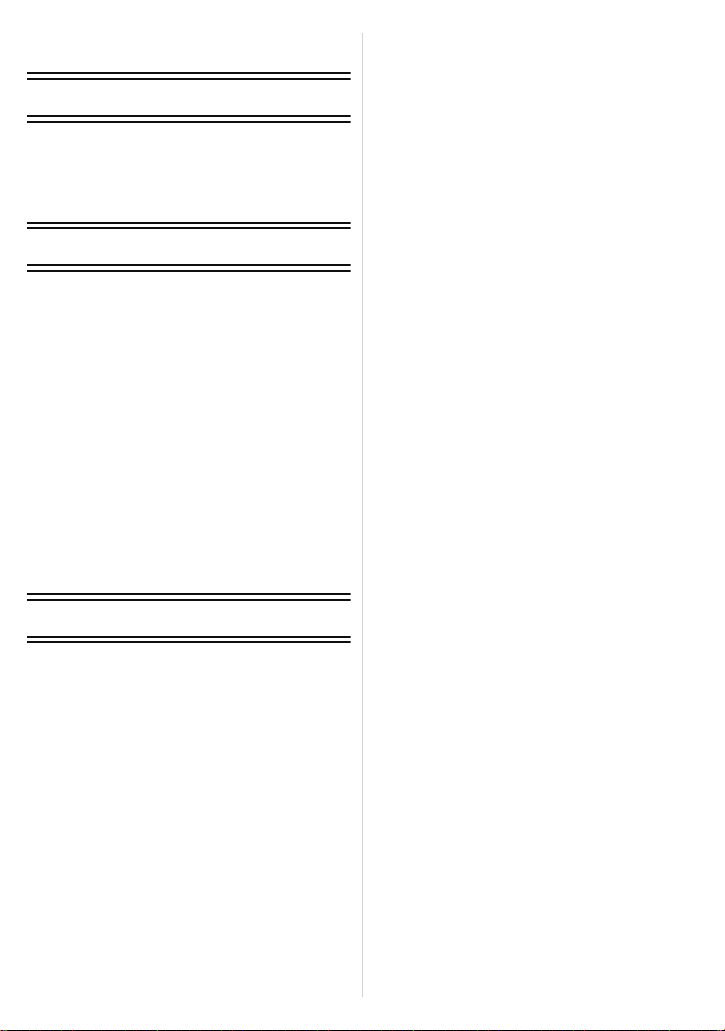
Innehäll
Före användning
Vård av kameran.......................................5
Standardtillbehör.......................................6
Komponenters namn och funktioner .........7
Om linsen ...............................................12
Förberedelse
Byta objektivet.........................................13
Hur du fäster axelremmen.......................16
Laddning av batteriet...............................17
• Laddning ...........................................17
• Ungefärlig användningstid och
antal inspelningsbara bilder..............19
Sätta i och ta ur kortet (extra tillval)/
batteriet ..................................................22
Om -kortet...............................................23
• Om kort som kan användas i den
här kameran......................................23
• Ungefärligt antal inspelningsbara
bilder och tillgänglig
inspelningstid....................................25
Ställa in datum/tid (Klockinställning) .......27
• Ändra klockans inställning ................28
Grundläggande
Välja Inspelningsläge ..............................29
Tips för att ta bra bilder...........................31
• Detekterar kamerans riktning
(Funktionen
Riktningsdetektering)........................31
Hur du tar en Stillbild...............................32
• Hur du ställer in fokus när du tar
en stillbild (AFS/AFF/AFC)................32
• Hur du tar en Stillbild.........................34
• Hur du tar bilder med
Pekavtryckaren .................................35
• Hur du ändrar informationen som
visas på inspelningsskärmen ............36
Ta bilder med den automatiska
funktionen (Intelligent Auto).....................37
• Inspelning med de effekter som
kameran rekommenderar..................40
Justera enkelt och spela in
(Intelligent Automatiskt Plusläge) ............41
Ta bilder med funktionen
oskärpekontroll........................................43
Ta bilder med dina favoritinställningar
(Programläge för AE) ..............................45
Inspelning av videobilder.........................47
• Hur du ställer in fokus när du
spelar in en videobild
(Kontinuerlig AF) ...............................47
• Inspelning av videobilder...................48
• Att ta stillbilder medan du spelar in
videobilder.........................................50
Uppspelning av bilder/videobilder ...........51
• Visning av bilder................................51
• Ändra informationen som visas på
visningsfönstret .................................54
• Uppspelning av videobilder ...............55
• Hur du skapar stillbilder ur en
videobild............................................57
Radera bilder...........................................58
Menyinställningar ....................................60
• Ställa in menyalternativ .....................60
• Att ställa in menyfönstrets
bakgrund...........................................63
Ställa in snabbmenyn ..............................65
Om Inställningsmenyn.............................67
- 2 -
Page 3
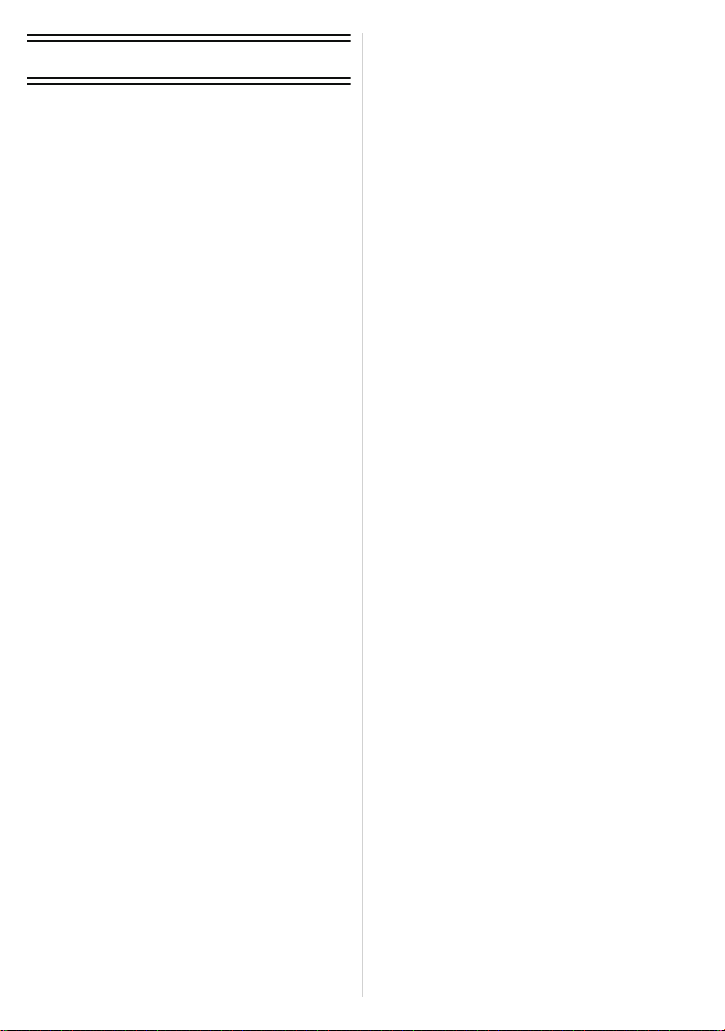
Fotografering
Optisk bildstabilisator ..............................74
Ta bilder med zoom ................................76
• Zoomning med pekfunktion...............78
Ta bilder med blixt...................................79
• Ställa in rätt blixtinställning................79
Kompensera exponeringen .....................83
Ta bilder med bildsekvensläge................84
Ta bilder med automatisk gaffling ...........86
Ta bilder med självutlösaren ...................88
Ta bilder med autofokus..........................90
Ta bilder med manuell fokusering...........96
Inställning av vitbalansen ........................99
Att använda funktionsknappen.............. 103
• Att låsa Fokus och Exponering
(AF/AE-lås).....................................105
• Bekräftar effekterna för öppning
och slutarhastighet
(Läge förhandsgranskning).............106
• Ställ lätt in bländarvärde/slutartid
för lämplig exponering
(One Push AE)................................107
Ta bilder genom att specificera
hastigheten för öppning/slutare.............108
• AE med bländarprioritet ..................108
• AE med slutarprioritet .....................109
• Manuellt Exponeringsläge...............110
Ta bilder som matchar den scen
som spelas in (scenguideläge)..............112
• [Rensa porträtt] ...............................114
• [Silkeslen hud].................................114
• [Mjuk bakgrundsbelysning] .............114
• [Klart i motljus] ................................115
• [Avkopplande ton] ...........................115
• [Gulligt barnansikte] ........................115
• [Distinkt natur] .................................116
• [Klarblå himmel] ..............................116
• [Romantisk solnedgång] .................116
• [Färgrik solnedgång] .......................116
• [Glittrande vatten]............................117
• [Klart nattlandskap] .........................117
• [Sval natthimmel].............................117
• [Varmt nattlandskap] .......................118
• [Artistiskt nattlandskap] ...................118
• [Glittrande belysning] ......................118
• [Klart nattporträtt] ............................119
• [Mjuk bild av en blomma] ................119
• [Aptitretande mat]............................120
• [Söt efterrätt] ...................................120
• [Frys rörliga djur] .............................121
• [Klar sportbild] .................................121
• [Monokrom] .....................................121
Ta bilder med olika bildeffekter
(Kreativt kontrolläge) .............................122
• [Uttrycksfull].....................................125
• [Retro] .............................................125
• [Högdager] ......................................125
• [Lågdager] .......................................125
• [Sepia].............................................126
• [Dynamiskt monokrom] ...................126
• [Imponerande konst] .......................126
• [Hög dynamisk bild].........................126
• [Korsframkallning] ...........................127
• [Leksakseffekt] ................................127
• [Miniatyr effekt] ................................128
• [Mjuk fokusering] .............................130
• [Stjärnfilter] ......................................130
• [Enpunktsfärg] .................................130
Ta bilder i användaranpassad
inställning ..............................................132
• Registrering av Personliga
menyinställningar (Registrering
av personanpassade
inställningar)....................................132
• Inspelning med registrerade
användaranpassade
inställningar.....................................133
Ta en bild med funktionen
Ansiktsavläsning....................................134
Att mata in text ......................................138
- 3 -
Page 4

Använda [Insp]-menyn ..........................139
• [Fotostil] ..........................................139
• [Bildformat]......................................141
• [Bildstorlek] .....................................141
• [Kvalitet] ..........................................142
• [Känslighet] .....................................143
• [ISO begr set]..................................144
• [ISO-ökning] ....................................144
• [Utökad ISO] ................................... 144
• [Ansiktsigenk.].................................144
• [Profilinställning]..............................145
• [Fokusläge] .....................................146
• [Snabb AF] ......................................146
• [Mätningsläge].................................146
• [Blixt] ...............................................147
• [Inga röda ögon]..............................147
• [Int. upplösning]...............................147
• [i.dynamisk] (Intelligent kontroll av
dynamiskt omfång) .........................148
• [Long shtr nr]...................................148
• [Skuggkomp.] ..................................148
• [Ex. telekonv.] .................................149
• [Digital zoom] ..................................149
• [Bildfrekvens] .................................. 149
• [Autogaffling] ...................................149
• [Självutlösare] .................................149
• [Färgutrymme].................................150
• [Stabilisator] ....................................150
• [Rek. filter].......................................150
Använda [Film]-menyn ..........................151
• [Inspelningsläge] .............................151
• [Insp.kvalitet] ...................................152
• [Kontinuerlig AF] .............................152
• [Ex. telekonv.] .................................153
• [Vindbrus]........................................153
• [Mikrofonvisn.].................................153
• [Mikrofonjust.].................................. 153
• [Limmer reduc.] ............................... 153
Använda [Anpassad]-menyn .................154
Uppspelning/Redigering
Använda [Spela]-menyn ........................160
• [2D/3D-inst.] ....................................160
• [Bildspel]..........................................160
• [Visningsläge]..................................162
• [Titelred.] .........................................163
• [Texttryck]........................................164
• [Dela video] .....................................166
• [Ändr. strl.].......................................167
• [Trimmar].........................................168
• [Rotera] ...........................................168
• [Favorit] ...........................................169
• [Utskriftsinst.]...................................170
• [Skydda] ..........................................171
• [Red. ans. igenk.] ............................172
Att ansluta till annan utrustning
Att se på 3D-bilder.................................173
Uppspelning av bilder på en
TV-skärm...............................................177
• Så använder du VIERA Link
(HDMI) ............................................179
Sparar stillbilder och videofilmer på
din dator ................................................181
Sparar stillbilder och filmer på en
inspelare................................................185
Skriva ut bilder.......................................186
Övrigt
Extra tillbehör ........................................190
LCD-skärm ............................................191
Varningar vid användning......................194
Meddelandefönster................................201
Felsökning.............................................203
- 4 -
Page 5

Före användning
Före användning
Vård av kameran
Utsätt inte för kraftiga vibrationer, stötar eller tryck.
•
Objektivet, LCD-skärmen eller det utvändiga skyddet kan skadas
om den används i följande förhållanden.
Det kan också leda till felfunktion eller bilden kanske inte spelas in
om du:
– Tappa inte och stöt inte kameran.
– Om du trycker hårt på linsen eller LCD-skärmen.
Kameran är inte damm-/droppsäker/vattenbeständig.
Använd inte kameran på platser med mycket damm, vatten,
sand etc.
•
Vätska, sand och andra främmande föremål kan tränga in i
utrymmet kring linsen, knapparna etc. Var särskilt försiktig eftersom
det kanske inte bara orsakar felfunktion utan även gör kameran
irreparabel.
– Platser med mycket sand eller damm.
– Platser där vattnet kan komma i kontakt med den här kameran, till
exempel när den används en regnig dag eller på stranden.
Sätt inte händerna inuti kamerahusets fattning. Eftersom
sensorenheten är en precisionsapparat, kan det orsaka
felfunktion eller skada.
∫ Om imbildning (När linsen eller LCD-skärmen blir immig)
•
Imbildning uppstår när omgivningens temperatur eller
fuktighetsgrad ändras. Se upp med kondensation, eftersom det
orsakar att lins och LCD-skärm rostar, svamp eller felfunktion på
kameran uppstår.
• Om imma uppstår, stäng av kameran och låt den vara avstängd i
cirka 2 timmar. Imman försvinner av sig själv när temperaturen på
kameran närmar sig omgivningens temperatur.
- 5 -
Page 6
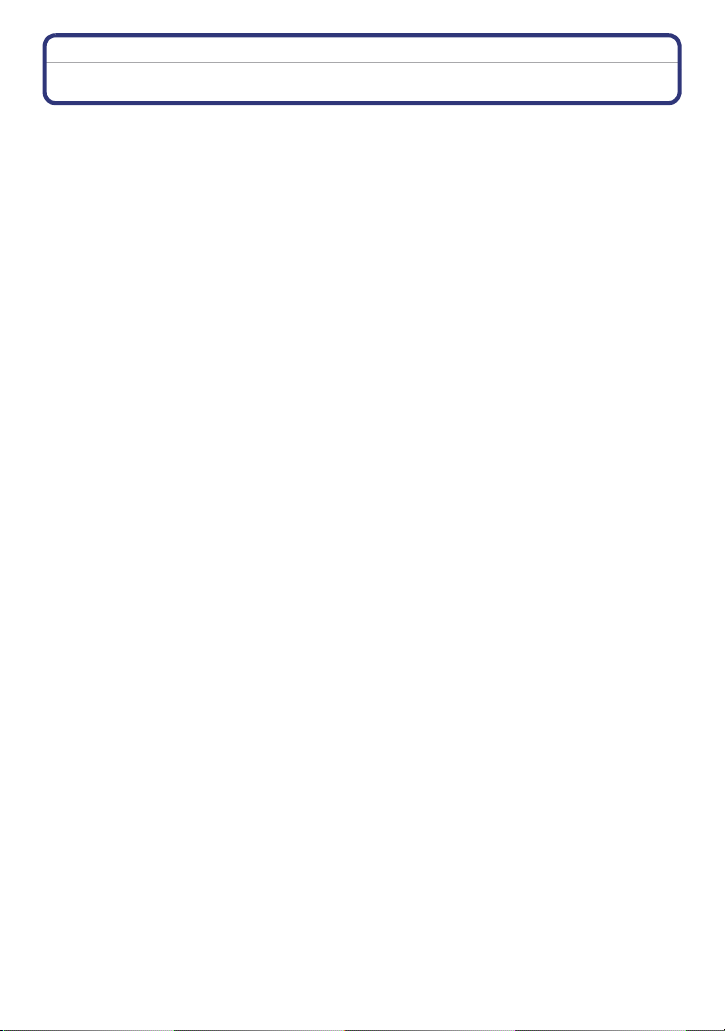
Före användning
Standardtillbehör
Kontrollera att alla tillbehör finns med innan du börjar använda kameran.
Tillbehören och deras form varierar beroende på landet eller området där kameran inköpts.
•
För mer information om tillbehören, se grundläggande bruksanvisning.
• Batteripaket kallas för batteripaket eller batteri i texten.
• Batteriladdare kallas för batteriladdare eller laddare i texten.
• SD-minneskort, SDHC-minneskort och SDXC-minneskort indikeras som kort i texten.
• Detta kort är ett extra tillval.
• Beskrivningen i den här bruksanvisningen är baserad på det utbytbara objektivet (H-PS14042).
• Rådfråga återförsäljaren på närmaste servicecenter om du förlorar bifogade tillbehör. (du kan
köpa tillbehören separat.)
- 6 -
Page 7
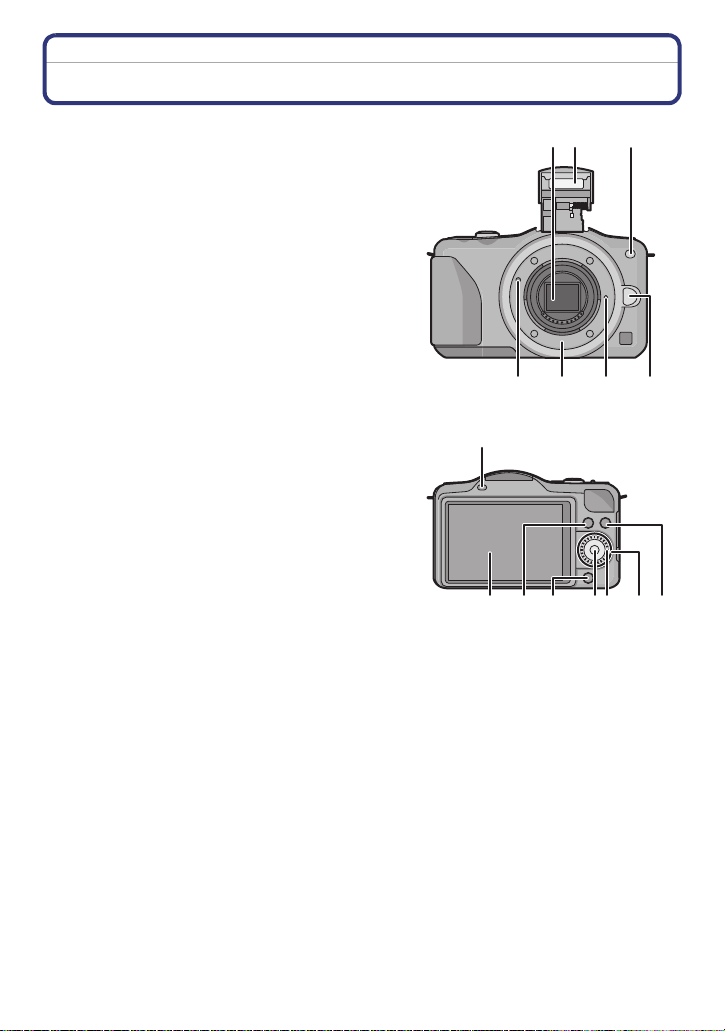
Före användning
1
2 3
4567
8
910 1511
1213 14
Komponenters namn och funktioner
∫ Kamerahus
1 Sensor
2 Blixt (P79)
3 Självutlösarindikator (P88)/
AF hjälpbelysning (P156)
4 Objektivmarkering för montering (P14)
5Hållare
6 Skruv till linsskydd
7 Knapp för att lossa linsen (P13)
8 Knapp för att öppna blixten (P79)
9 Pekpanel/LCD-skärm (P10)
10 Uppspelningsknapp (P51, 55)
11 [Q.MENU/Fn1]-knapp (P65, 103)/
Knapp för Radera/Gå tillbaka (P58, 62)
12 [MENU/SET]-knapp (P11, 60)
13 Kontrollratt (P11)
14 Markörknappar (P11)
3/Knapp för Exponeringskompensation (P41,
83, 108, 109, 110)
1/WB (Vitbalans) (P99)
2/AF-funktionsknapp (P90)
4/[Matningsläge]-knapp
Med den här knappen i funktionen
bildinspelning kan användaren välja mellan följande alternativ.
Enkel (P34)/Bildsekvens (P84)/Automatisk gaffling (P86)/Självutlösare (P88)
15 [DISP.]-knapp (P36, 54)
- 7 -
Page 8
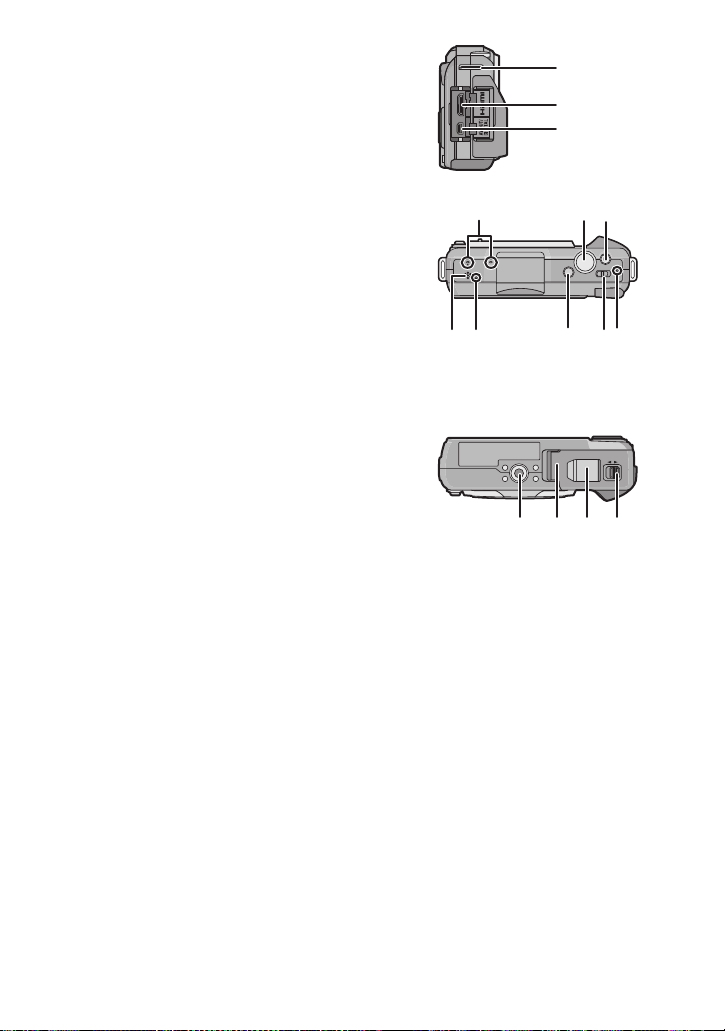
Före användning
16
17
18
2322 24 25
2120
19
26
LOCKOPEN
28 29 3027
16 Ögla för axelrem (P16)
Fäst axelremmen på kameran när du ska
•
använda den, så att du inte tappar den.
17 [HDMI]-uttag (P177)
18 [AV OUT/DIGITAL]-uttag (P177, 182, 185,
186)
19 Stereomikrofon (P153)
•
Var noga med att inte täcka över mikrofonen
med fingret. Det kan göra det svårt att spela
in ljudet.
20 Avtryckarknapp (P34)
21 Videobildsknapp (P48)
22 Högtalare (P68)
•
Var noga med att inte täcka över högtalaren
med fingrarna. Det kan göra det svårt att
höra ljudet.
23 Referenslinje för fokusavstånd (P98)
24 Intelligent Auto-knapp (P37)
25 Kamerans ON/OFF-brytare (P27)
26 Statusindikator (P27)
27 Stativgänga (P200)
28 Kort-/batterilucka (P22)
29 Likströmskopplarens lock
•
När du använder en nätadapter, se till att du
har Panasonic likströmskopplare (extra
tillval) och nätadapter (extra tillval). (P190)
Använd inte AC-adaptern i andra
anordningar.
30 Låsspak (P22)
- 8 -
Page 9
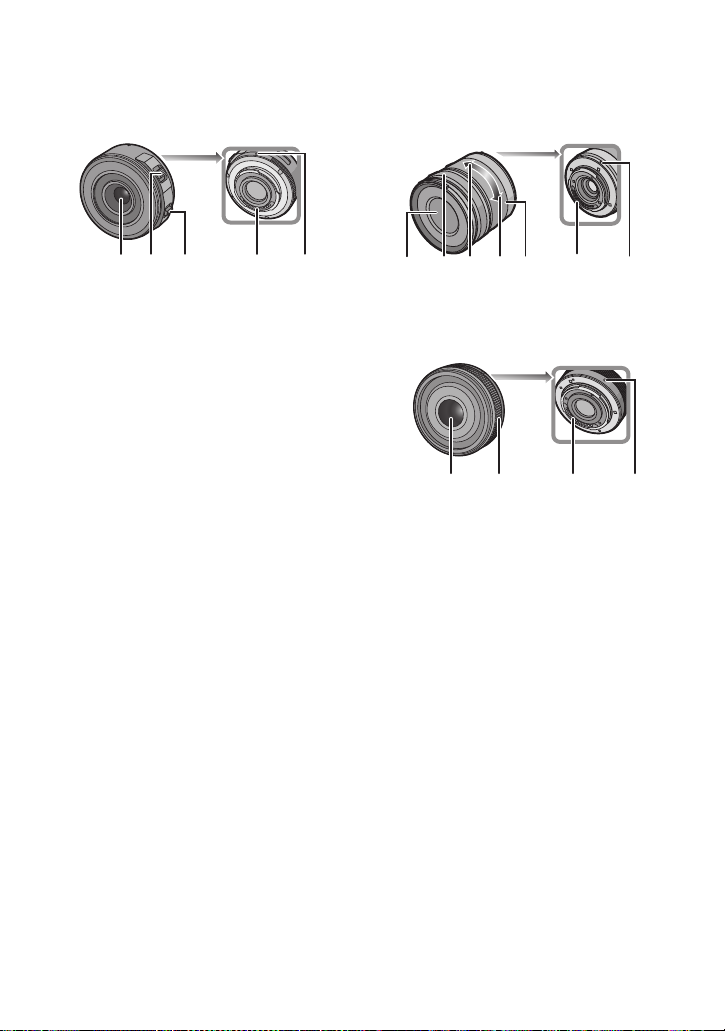
Före användning
34 35333231
36 37 38 39 34 3531
34 353631
∫ Lins
H-PS14042
(LUMIX G X VARIO PZ 14–42 mm/
F3.5–5.6 ASPH./POWER O.I.S.)
31 Linsyta
32 Zoomknapp (P76)
33 Fokusknapp (P96)
34 Kontaktpunkt
35 Objektivmarkering för montering (P14)
36 Fokusring (P96)
37 Tele
38 Wide
39 Zoomring (P76)
H-FS014042
(LUMIX G VARIO 14– 42 mm/F3.5– 5.6
ASPH./MEGA O.I.S.)
H-H014
(LUMIX G 14 mm/F2.5 ASPH.)
- 9 -
Page 10
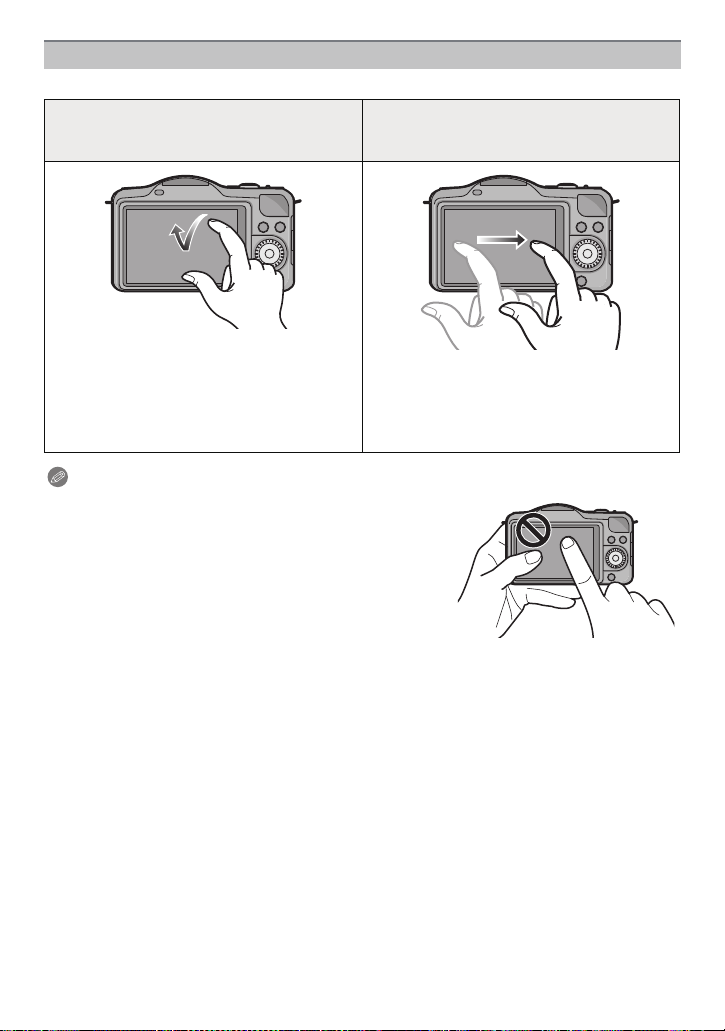
Peka på skärmen
Den här pekskärmen känner av trycket.
Peka på skärmen
Att peka på och släppa fingret från
pekskärmen.
Före användning
Dra
En rörelse utan att släppa pekskärmen.
Använd den här för att utföra åtgärder som
till exempel att välja ikoner eller bilder som
visas på pekskärmen.
•
När du väljer funktioner med pekskärmen, se
till att du pekar mitt på den önskade ikonen.
Detta används för att flytta AF-området,
använda skjutreglaget med mera.
Detta kan även användas för att flytta till
nästa bild under uppspelning etc.
Observera
•
Om du använder en skyddsfilm med flytande kristaller som
finns att köpa i handeln, följ instruktionerna som följer med
skyddsfilmen. (Vissa skyddsfilmer med flytande kristaller
kan försvåra synlighet eller användning.)
• Om du använder en skyddsfilm till LCD-skärmen som kan
köpas i handeln, kan du behöva trycka lite extra om du
märker att pekskärmen inte reagerar.
• Låt inte handen som håller kameran av misstag trycka på
pekskärmen. Det kan påverka pekskärmens funktioner.
• Tryck inte på LCD-skärmen med hårda spetsar, som till
exempel kulpennor.
• Använd inte naglarna.
• Torka av LCD-skärmen med en torr och mjuk duk när den blir smutsig av fingeravtryck eller
annat.
• Skrapa eller tryck inte hårt på LCD-skärmen.
• Se “LCD-skärm” på P191 för mer information angående ikoner som visas på pekpanelen.
- 10 -
Page 11
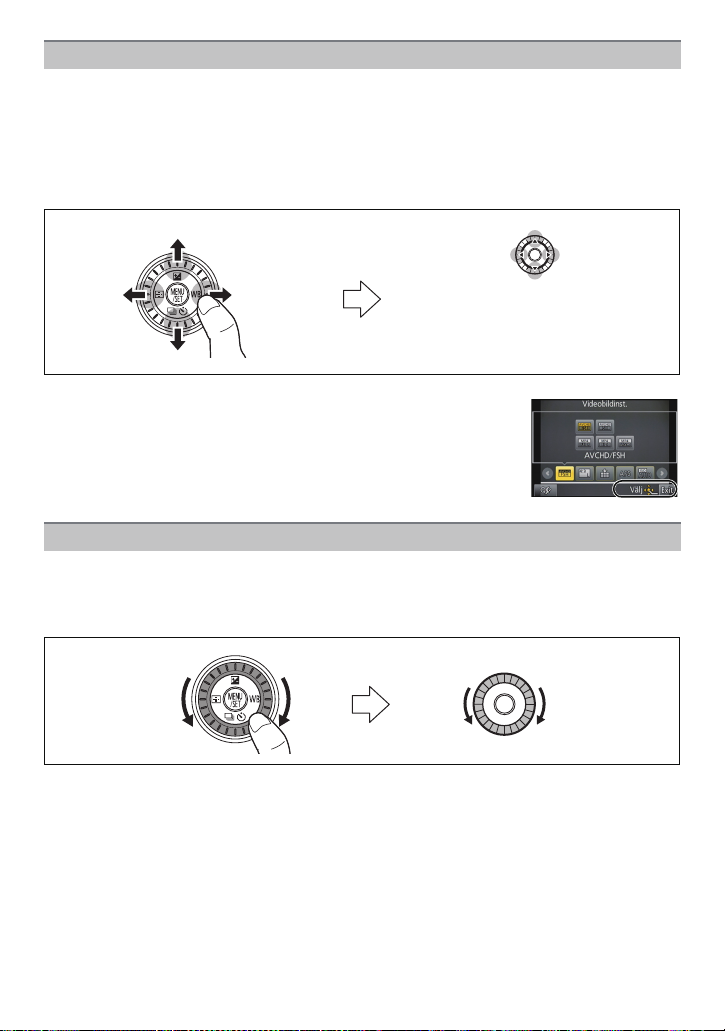
Före användning
Markörknappar/[MENU/SET]-knapp
Trycka på markörknappen:
Här väljer du alternativ eller ställer in värden.
Trycka på [MENU/SET]:
Inställningsinnehåll med mera bekräftas.
Det här dokumentet beskriver markörknappen för uppåt, neråt, vänster och höger enligt
följande, eller som 3/4/2/1.
eller
Tryck på 3/4/2/1
Även när kameran används med pekskärmen, går det att använda
markörknappen och [MENU/SET]-knappen om en guide, som den
till höger, visas.
Även på menyskärmar etc. där guiden inte visas kan du göra
inställningar och val genom att använda knapparna.
Kontrollratt
Vrida på kontrollratten:
Här väljer du alternativ eller ställer in värden.
I den här bruksanvisningen, indikeras vridningen på kontrollratten på följande sätt.
- 11 -
Page 12
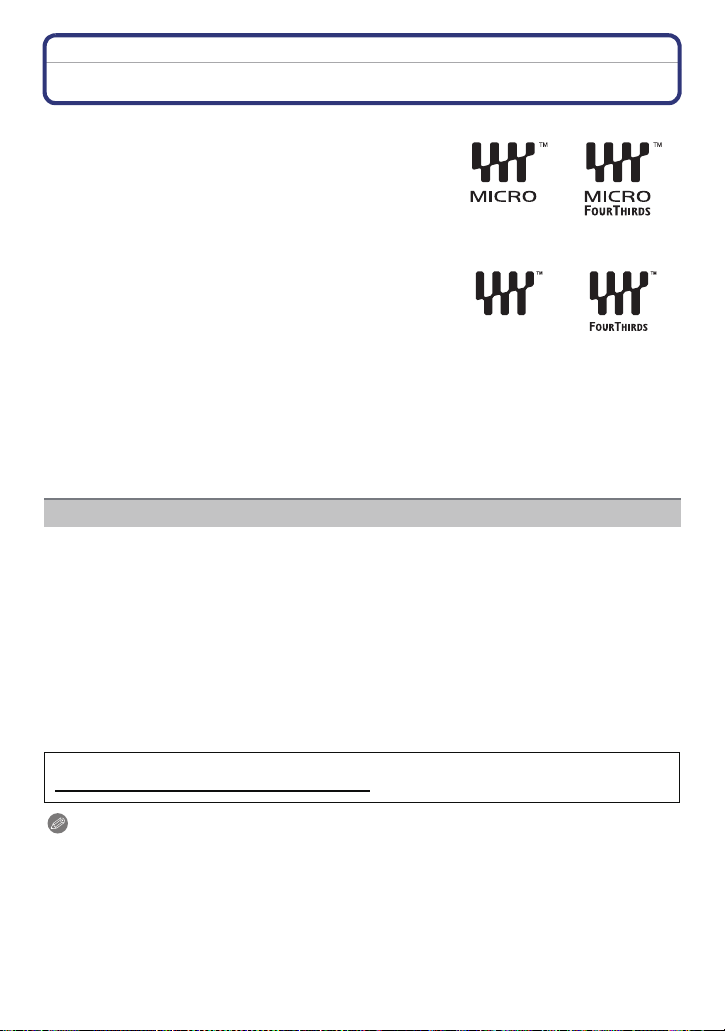
Före användning
Om linsen
∫ Objektiv med Micro Four Thirds™ standard
Den här kameran använder särskilda objektiv som är
kompatibla med standarden Micro Four Thirds för
objektivfattningar (Micro Four Thirds mount).
∫ Objektiv med Four Thirds™ standard
Objektiv med monteringsstandard enligt Four Thirds kan
användas med monteringsadaptern (DMW-MA1: extra
tillval).
∫ Objektiv med Leica-standard
•
När du använder M-adaptern eller R-adaptern för montering (DMW-MA2M, DMW-MA3R: extra
tillval), kan du använda Leica M Mount eller Leica R Mount utbytbara objektiv.
– För vissa objektiv varierar det faktiska avståndet vid vilket objektet befinner sig i fokus något
från det nominella avståndet.
– När du använder en adapter för Leicas objektivfattning, ställ [Ta kort utan optik] (P159) på
[ON].
Om objektivet och olika funktioner
Vissa funktioner kan inte användas, eller åtgärden kan vara annorlunda beroende på
objektivet som används.
Autofokus
[Stabilisator] (P74)/Pekzoom (P78)/[Snabb AF] (P146)/[Skuggkomp.] (P148)/
[Pwr-zoom-optik] (P157)
¢ Utbytbara objektiv (H-PS14042, H-FS014042 eller H-H014) är kompatibla med Autofokus
För mer information om det objektiv som används, se webbsidan.
¢
/Automatisk bländarinställning¢/Funktionen för kontroll av oskärpa (P43)/
och automatisk Bländarfunktion under inspelning av videobilder. Med det utbytbara
objektivet (H-PS14042), kan du, när du använder power-zoomen (elektriskt manövrerad
zoom); spela in videobilder smidigt och lätt tack vare den kraftfulla autofokusen med hög
prestanda och en tysthetsdesign.
Se kataloger/webbsidor för den senaste informationen om kompatibla objektiv.
http://panasonic.jp/support/global/cs/dsc/
(Hemsidan är bara på engelska.)
Observera
•
Det tillgängliga blixtomfånget etc. varierar beroende på bländarvärdet på det objektiv du
använder.
• Fokallängden som anges för objektivet som används motsvarar det dubbla vid konvertering till
en 35 mm filmkamera. (Det motsvarar 100 mm objektiv när ett 50 mm objektiv används.)
Se webbsidan för information om utbytbart 3D-objektiv.
- 12 -
Page 13
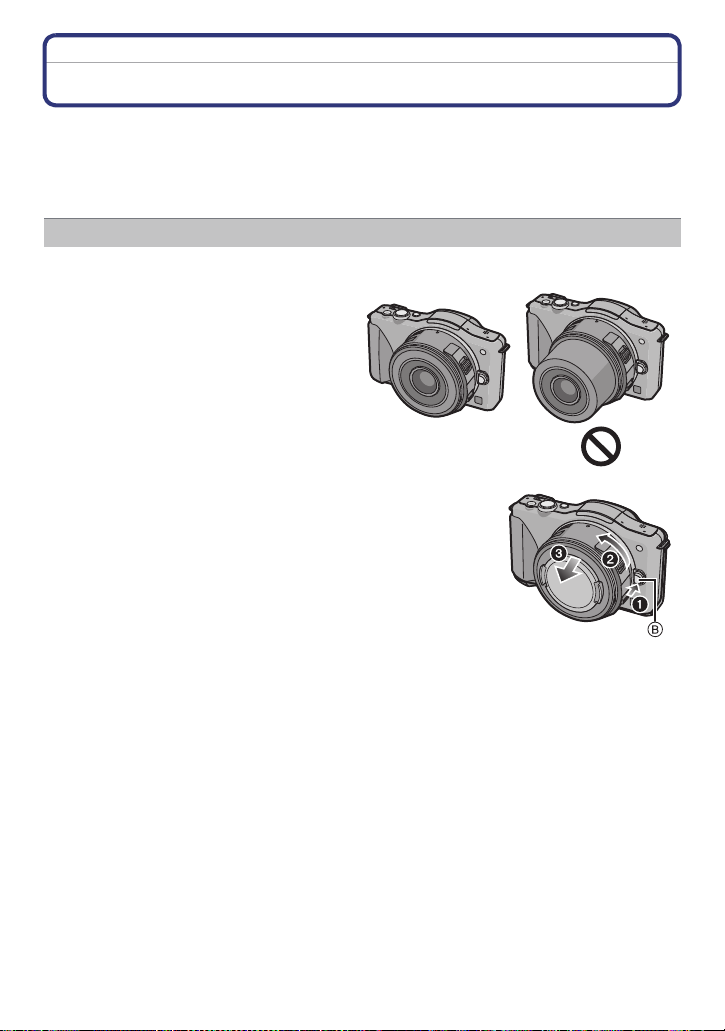
Förberedelse
Förberedelse
Byta objektivet
Om du byter objektivet, får du fler alternativ för att ta dina bilder och större nöje av
kameran. Byt objektivet på följande sätt.
•
Kontrollera att kameran stängts av.
• Byt lins där det inte är smutsigt eller dammigt. Se, P195 om det kommer smuts eller damm på
linsen.
Ta av objektivet
Förberedelse: Sätt på linslocket.
•
När du använder det utbytbara objektivet
(H-PS14042), byt endast objektivet efter att
du har stängt av strömbrytaren [OFF] och
kontrollerat att objektivet har dragits in. (Skjut
inte in objektivet med fingrarna. Det kan
skada objektivet.)
A När linsfattningendras in
När du trycker på objektivets låsknapp B, vrid i
pilens riktning tills det tar stopp och ta sedan av
objektivet.
- 13 -
Page 14
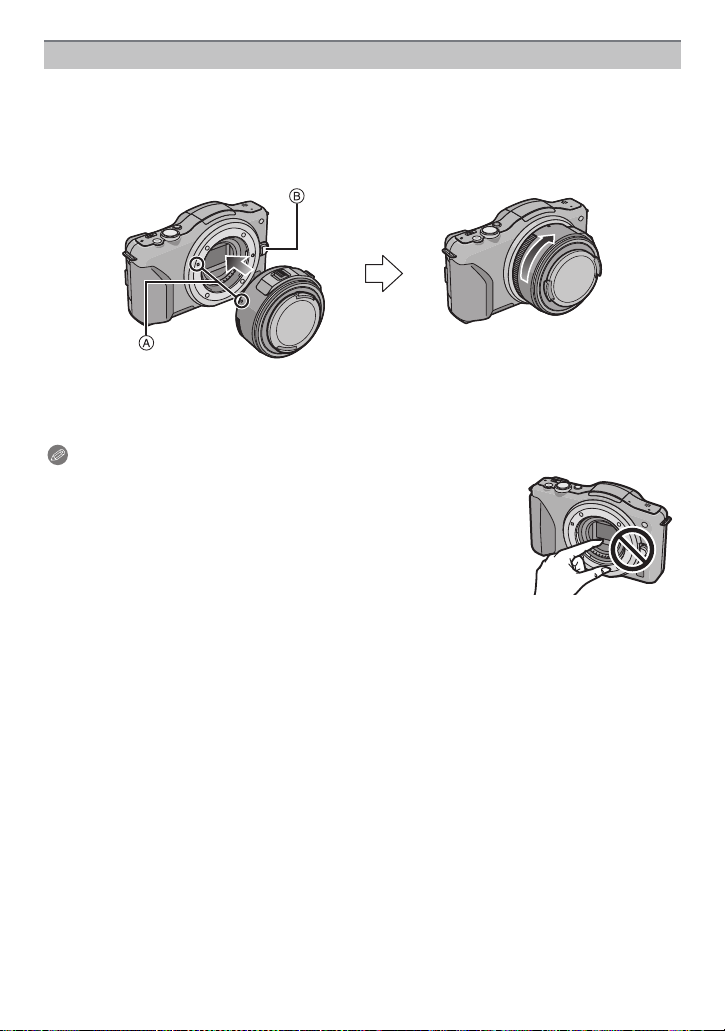
Sätt på objektivet
Förberedelse
Förberedelse: Ta av det bakre linslocket från objektivet.
Ta av kameraskyddet om det sitter på kameran.
•
Rikta in objektivets inpassningsmarkeringar A (röda markeringar) och vrid
sedan objektivet i pilens riktning, tills du hör ett klickljud.
• Tryck inte på linsens låsknapp B när du sätter på en lins.
• Försök inte att sätta på objektivet om du håller det i vinkel mot kamerahuset, eftersom
objektivfattningen kan skrapas.
• Kontrollera att du tagit av linslocket när du ska spela in.
Observera
Sätt inte dina fingrar på fattningen när objektivet och kameraskyddet
•
tagits bort från kamerahuset.
• För att förhindra att damm eller smuts fastnar på kamerahusets
invändiga delar, sätt på kameraskyddet eller objektivet på fattningen
på kamerahuset.
• För att förhindra att kontaktpunkterna skrapas, sätt på det bakre
locket på objektivet när det inte sitter på eller sätt på objektivet på
kamerahuset.
• Sätt på linslocket eller MC-skyddet (extra tillval) för att skydda
linsytan när du bär kameran. (P190)
- 14 -
Page 15
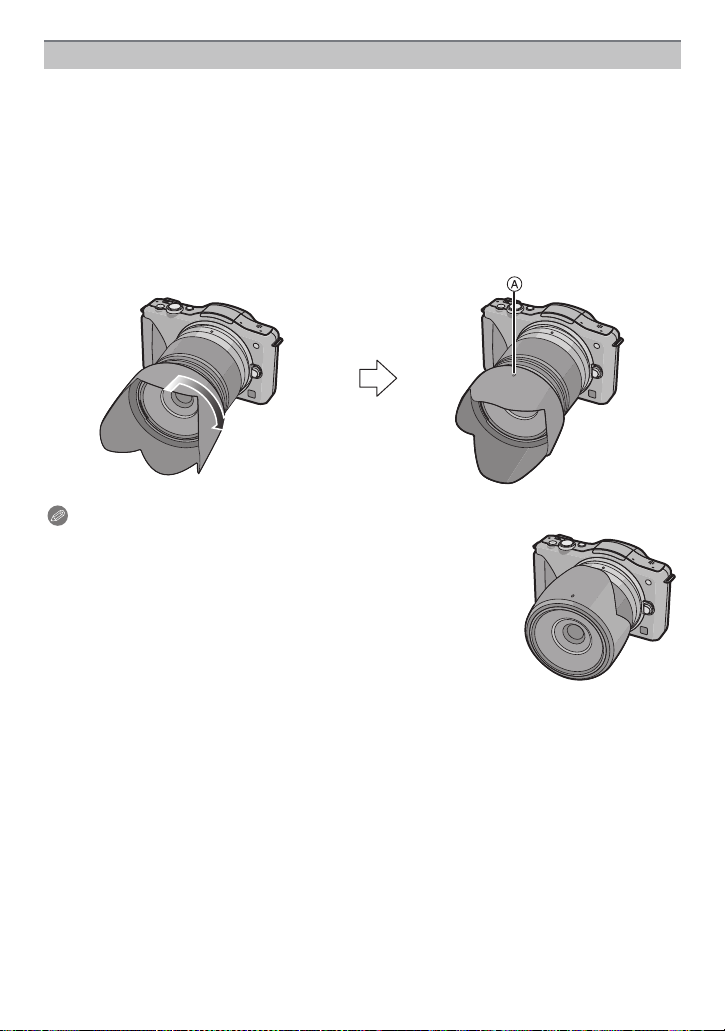
Förberedelse
Sätta på ljusskyddet
När du spelar in i starkt motljus, kan ojämna reflektioner uppstå i linsen. Linsskyddet ger
mindre oönskat ljus på de inspelade bilderna och mindre sänkning av kontrast.
Linsskyddet bryter för mycket ljus och förbättrar bildkvaliteten.
För att lossa ljusskyddet (blomformigt) som levererades med det utbytbara
objektivet (H-FS014042)
•
Det utbytbara objektivet (H-PS14042, H-H014) har inte ett ljusskydd.
För in linsskyddet i linsen med de korta sidorna uppe och nere, och vrid i
pilens riktning tills det stannar.
A Inpassning till markeringen.
Observera
•
När du tillfälligt tagit bort och bär ljusskyddet, ska du sätta på det på
linsen i motsatt riktning.
- 15 -
Page 16
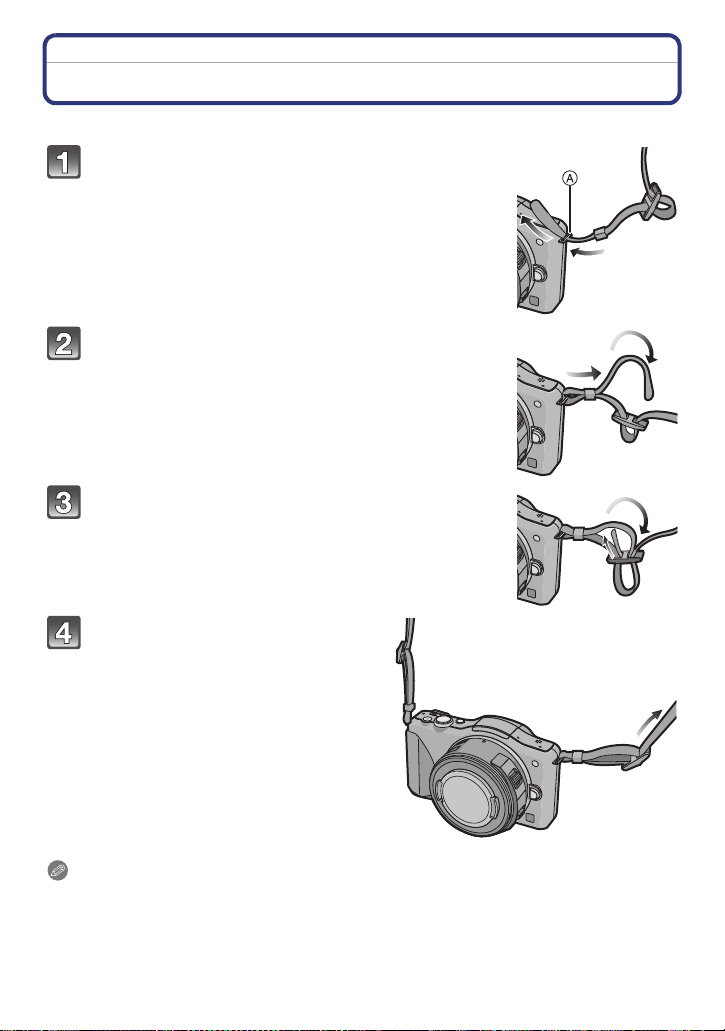
Förberedelse
Hur du fäster axelremmen
• Fäst axelremmen när du använder kameran, så att du inte kan tappa den.
För axelremmen genom axelremöglan på
kamerahuset.
A: Ögla för axelremmen
Dra axelremmens ena ände genom ringen i
pilens riktning och sedan genom stoppet.
Dra axelremmens ena ände genom hålet på
andra sidan av stoppet.
Dra i axelremm. ens andra ände
och kontrollera att den inte dras ut.
• Utför steg 1 till 4 och fäst sedan andra
änden av axelremmen.
Observera
Sätt axelremmen över din axel.
•
– Fäst inte runt nacken.
– Det kan leda till skada eller olycka.
• Lämna aldrig axelremmen där ett barn kan få tag på den.
– Det kan orsaka en olycka om remmen oavsiktligt vrids om halsen.
- 16 -
Page 17
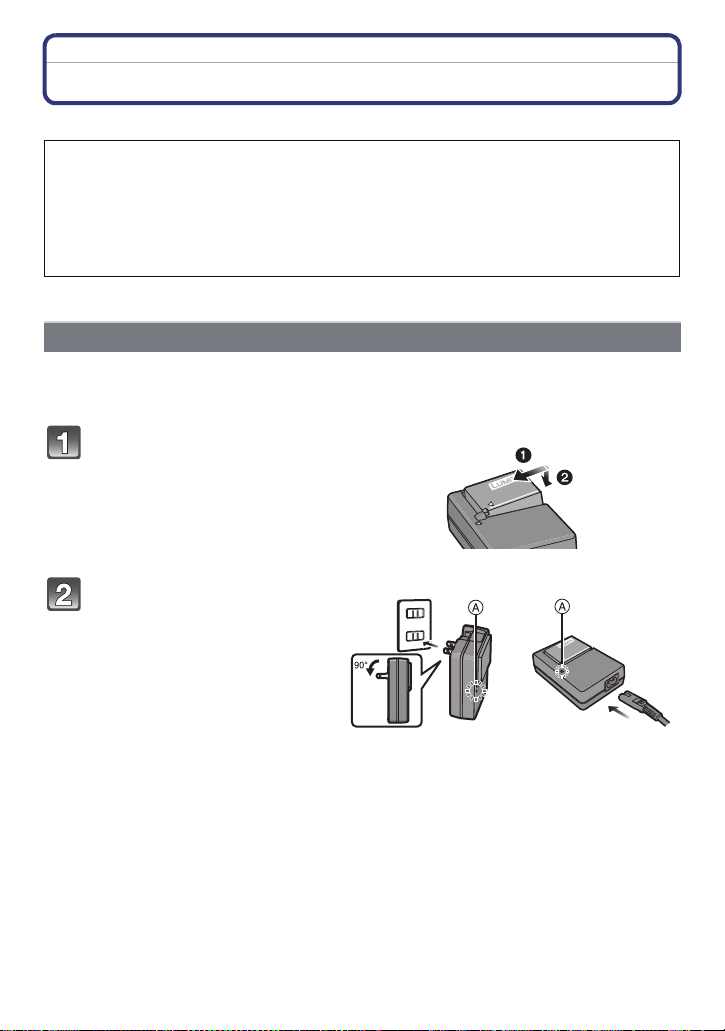
Förberedelse
Laddning av batteriet
∫ Om batterier som kan användas med denna enhet
Man har funnit att icke genuina batteripaket som är mycket lika den genuina
produkten finns att köpa i handeln. Vissa av dessa batteripaket är inte tillräckligt
skyddade med invändigt skydd för att uppfylla kraven för lämpliga
säkerhetsstandarder. Dessa batteripaket kan leda till brand eller explosion. Tänk
på att Panasonic inte är ansvariga för olyckor eller fel som uppstår till följd av att
icke genuina batteripaket används. För att endast använda säkra produkter,
rekommenderar vi att du använder ett genuint batteripaket från Panasonic.
Använd tillhörande laddare och batteri.
•
Laddning
• När kameran levereras är batteriet inte laddat. Ladda därför batteriet innan du använder
kameran.
• Förvara batteriladdaren inomhus när du ska ladda batteriet.
Se till att du sätter batteriet i
rätt riktning.
Anslut nätkabeln.
• [CHARGE]-indikatorn A tänds och
laddningen börjar.
typ plugin typ intag
- 17 -
Page 18
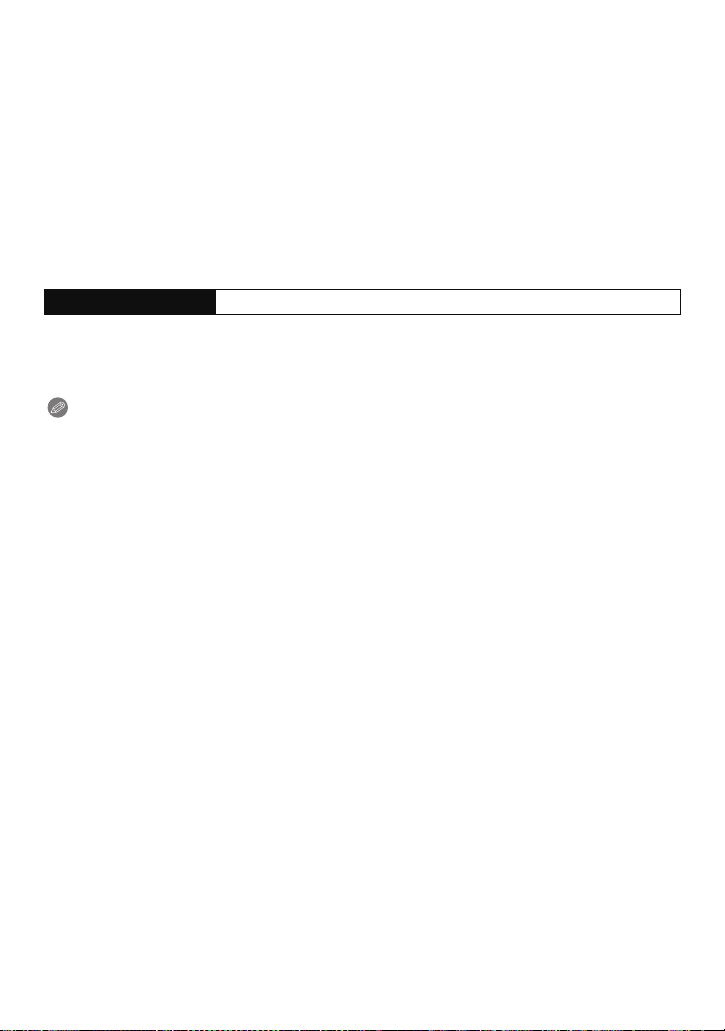
Förberedelse
∫ Om [CHARGE]-indikatorn
[CHARGE]-indikatorn tänds:
[CHARGE]-indikatorn är tänd under laddningen.
[CHARGE]-indikatorn släcks:
[CHARGE]-indikatorn släcks när laddningen avslutats utan problem. (Lossa laddaren från
eluttaget och ta ur batteriet när laddningen är färdig.)
•
När [CHARGE]-indikatorn blinkar
– Batteriets temperatur är för hög eller för låg. Batteriet bör laddas igen i omgivningstemperatur
på mellan 10 oC och 30 oC.
– Laddarens eller batteriets kontakter är smutsiga. Torka i så fall av dem med en torr duk.
∫ Laddningstid
Laddningstid Cirka 180 min
Den indikerade laddningstiden gäller när batterier laddats ur helt. Laddningstiden
•
kanske varierar beroende på hur batterier har använts. Laddningstiden för batteriet i
varma/kalla omgivningar eller för ett batteri som inte använts på länge kan bli längre än
vanligt.
Observera
Lämna inga metallföremål (till exempel klämmor) i närheten av strömpluggens
•
kontaktytor. Det kan annars leda till eldsvåda och/eller elektriska stötar genom
kortslutning eller den värme som utvecklas.
• Batteriet kan laddas om även om det fortfarande har laddning kvar, men vi rekommenderar inte
att toppa batteriets laddning ofta, när batteriet är fulladdat. (Batteriet kan svälla.)
- 18 -
Page 19
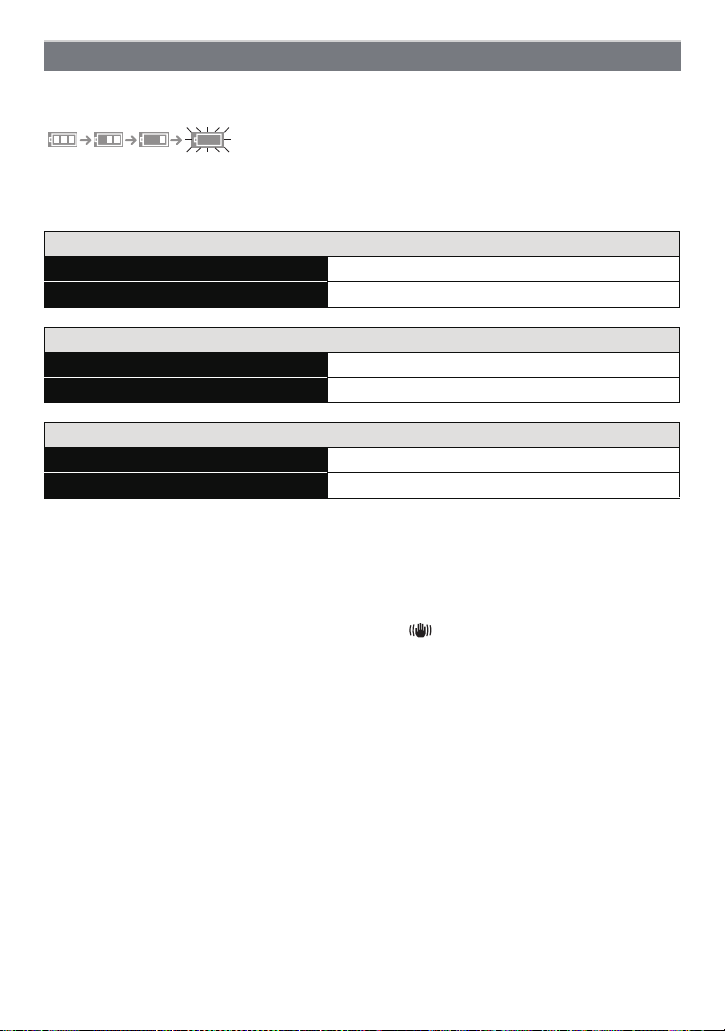
Förberedelse
Ungefärlig användningstid och antal inspelningsbara bilder
∫ Batteriindikator
Batteriindikeringen visas på skärmen.
Indikatorn lyser med rött ljus som blinkar om batteriet är urladdat. (Även statusindikatorn
•
blinkar) Ladda om batteriet eller ersätt det med ett fulladdat.
∫ Ta stillbilder (Efter CIPA-standard i Programläge för AE)
När det utbytbara objektivet (H-PS14042) används
Antal inspelningsbara bilder Cirka 330 bilder
Inspelningstid Cirka 165 min
När det utbytbara objektivet (H-FS014042) används
Antal inspelningsbara bilder Cirka 320 bilder
Inspelningstid Cirka 160 min
När det utbytbara objektivet (H-H014) används
Antal inspelningsbara bilder Cirka 360 bilder
Inspelningstid Cirka 180 min
Inspelningsvillkor enligt CIPA-standard
CIPA är en förkortning av [Camera & Imaging Products Association].
•
• Temperatur: 23 oC/Fuktighet: 50%RH när LCD-skärmen är på.
• När du använder ett Panasonic SD-minneskort (2 GB)
• Att använda det bifogade batteriet.
• När du börjar spela in 30 sekunder efter att kameran satts på.
(När du sätter på ett utbytbart objektiv som är kompatibelt med funktionen för optisk
bildstabilisering, ställ den optiska bildstabilisatorn på [ ])
• Inspelning en gång var 30:e sekund med full blixt varje sekunds inspelning.
• När du sätter på ett utbytbart objektiv kompatibelt med power zoom (elektriskt manövrerad
zoom), flyttar zoomen från Tele till Vidvinkel eller från Vidvinkel till Tele på varje inspelning.
• När kameran stängs av var 10 inspelning och lämnas tills batteriet svalnat.
Antalet bilder som registreras varierar beroende på hur långa
inspelningsintervallerna är. Om inspelningsintervallen blir längre, minskar antalet
inspelningsbara bilder. [Till exempel, om du tar en bild varannan minut, reduceras
antalet bilder till cirka en fjärdedel av antalet bilder som anges ovan (baserat på en
fotografering var 30:e sekunder).]
- 19 -
Page 20

Förberedelse
∫ Inspelning av videobilder
–
[AVCHD] (Inspelning med bildkvalitet ställd på [FSH])
När det utbytbara objektivet (H-PS14042) används
Inspelningsbar tid Cirka 130 min
Faktisk inspelningstid Cirka 65 min
När det utbytbara objektivet (H-FS014042) används
Inspelningsbar tid Cirka 120 min
Faktisk inspelningstid Cirka 60 min
När det utbytbara objektivet (H-H014) används
Inspelningsbar tid Cirka 140 min
Faktisk inspelningstid Cirka 70 min
– [MP4](Inspelning med bildkvalitet ställd på [FHD])
När det utbytbara objektivet (H-PS14042) används
Inspelningsbar tid Cirka 130 min
Faktisk inspelningstid Cirka 65 min
När det utbytbara objektivet (H-FS014042) används
Inspelningsbar tid Cirka 120 min
Faktisk inspelningstid Cirka 60 min
När det utbytbara objektivet (H-H014) används
Inspelningsbar tid Cirka 140 min
Faktisk inspelningstid Cirka 70 min
• Dessa tider gäller för en omgivningstemperatur på 23 oC och fuktighet på 50%RH. Tänk på att
tiderna är ungefärliga.
• Den faktiska inspelningstiden är den tid som finns tillgänglig för inspelning vid upprepande
åtgärder som till exempel omkoppling av ström [ON]/[OFF], start/stop av inspelning etc.
• Maximal tid för att spela in videobilder kontinuerligt med [AVCHD] är 29 minuter 59 sekunder.
Maximal tid för att spela in videobilder i följd med [MP4] är 29 minuter 59 sekunder eller upp till
4GB.
Du kan kontrollera den inspelningsbara tiden på skärmen. (För [FHD] i [MP4]-format är
filstorleken stor och därför kommer den inspelningsbara tiden att minska till 29 minuter
59 sekunder.)
- 20 -
Page 21

Förberedelse
∫ Visning
När det utbytbara objektivet (H-PS14042) används
Uppspelningstid Cirka 210 min
När det utbytbara objektivet (H-FS014042) används
Uppspelningstid Cirka 200 min
När det utbytbara objektivet (H-H014) används
Uppspelningstid Cirka 240 min
Observera
•
Användningstiderna och antalet inspelningsbara bilder varierar beroende på omgivning
och användningsförhållanden.
I följande fall förkortas till exempel användningstiderna och antalet inspelningsbara bilder
minskar.
– I omgivningar med låga temperaturer som till exempel skidbackar.
– Att använda [AUTO] för [LCD-läge] eller [MODE1] för [LCD-läge].
– När [Live View-läge] är inställd på [NORMAL].
– När blixten används ofta.
• När kamerans användningstid blir extremt kort även efter att batteriet laddats korrekt kan det
betyda att batteriets livstid är slut. Skaffa i så fall ett nytt batteri.
- 21 -
Page 22
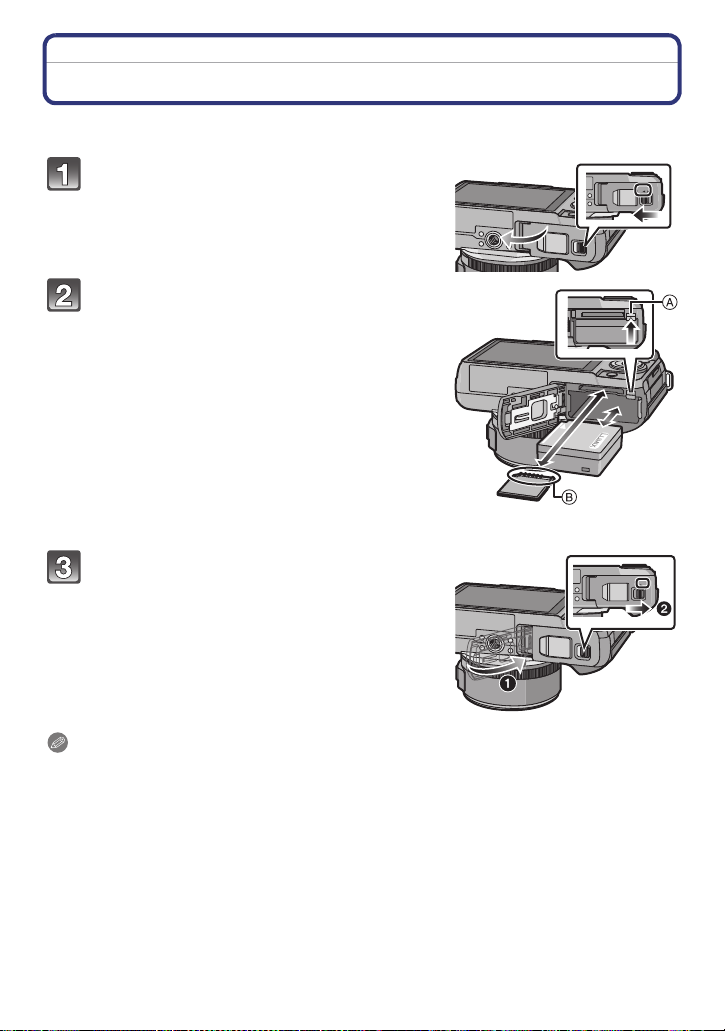
Förberedelse
Sätta i och ta ur kortet (extra tillval)/batteriet
• Kontrollera att kameran stängts av.
• Vi rekommenderar att du använder Panasonic batterier.
Skjut låsspaken i pilens riktning, och
öppna kort-/batteriluckan.
• Använd alltid original Panasonic batterier.
• Om du använder andra batterier, kan vi inte
garantera produktens kvalitet.
LOCKOPEN
Batteri: Sätt i batteriet helt, tills du hör på
ljudet att det låst sig på plats, och var
noga med dess riktning. Kontrollera
sedan att det är låst med spaken A.
Dra spaken A i pilens riktning för att ta
ur batteriet.
Kort: Skjut in helt tills du hör ett klickljud
och var samtidigt noga med att sätta in
det i rätt riktning. Skjut in kortet tills du
hör klickljudet, för att ta ur det, och dra
det sedan rakt ut.
B: Rör inte vid kortets anslutningsuttag.
1:Stäng kort-/batteriluckan.
LOCKOPEN
2:Skjut låsspaken i pilens riktning.
Observera
Ta ur batteriet efter användning. (Batteriet laddas ur om det lämnas länge efter att ha blivit
•
laddat.)
• Batteriet blir varmt efter användning/laddning eller under laddningen. Kameran kan också bli
varm under användning. Det är emellertid inte något funktionsfel.
• Innan du tar ur kortet eller batteriet, stäng av kameran och vänta tills strömlampan släckts helt.
(Annars kanske apparaten inte fungerar normalt längre och kortet kan skadas eller den
inspelade bilden förloras.)
- 22 -
Page 23
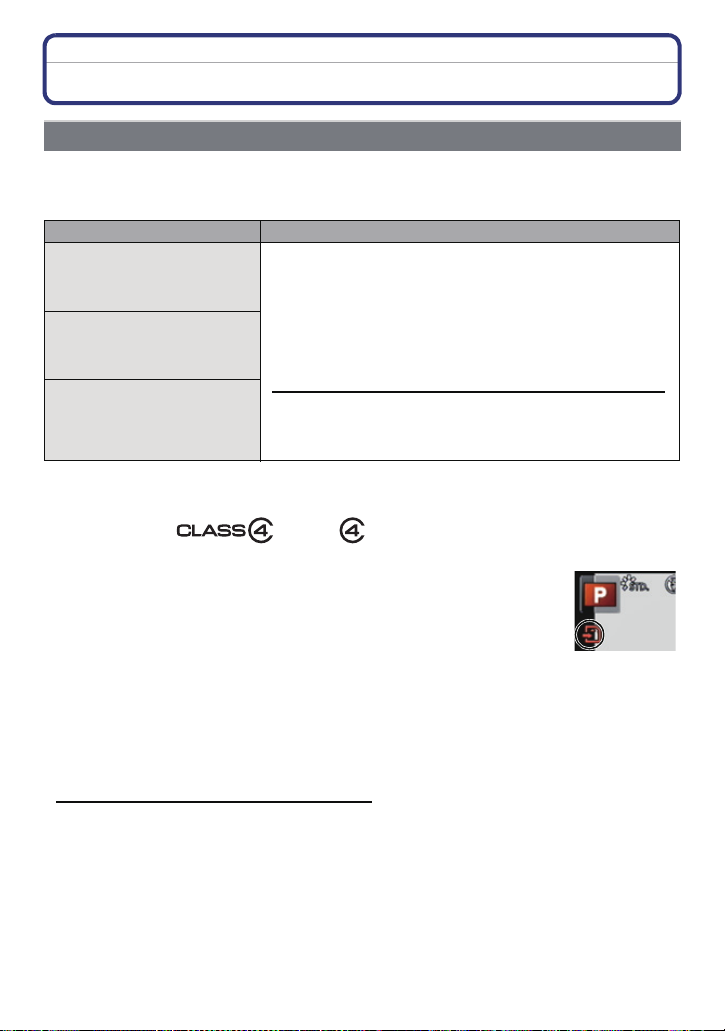
Förberedelse
Om -kortet
Om kort som kan användas i den här kameran
Följande kort som överensstämmer med SD-videostandarden kan användas tillsammans
med denna enhet.
(Dessa kort kallas kort i den här texten.)
Anmärkningar
SD-minneskort
(8 MB till 2 GB)
SDHC-minneskort
(4 GB till 32 GB)
SDXC-minneskort
(48 GB, 64 GB)
¢ SD-hastighetsklass är hastighetsstandard när det gäller kontinuerlig skrift. Kontrollera på
kortets etikett, osv.
• Använd ett kort med SD-hastighetsklass
eller högre när du spelar in rörliga bilder.
• SDHC-kortet kan användas med utrustning som är
kompatibel med SDHC-kort eller SDXC-kort.
• SDXC-kort kan endast användas med utrustningar som är
kompatibla med SDXC-kort.
• Kontrollera att datorn och annan utrustning är kompatibel,
när du använder SDXC-kort.
http://panasonic.net/avc/sdcard/information/SDXC.html
• Den här kameran är kompatibel med SDHC/
SDXC-minneskort med UHS-I standard
• Endast kort med den kapacitet som anges till vänster kan
användas.
t.ex.
Åtkomst till kortet
Åtkomstindikatorn är röd när bilderna spelas in på kortet.
¢
med “Klass 4”
•
Under åtkomst (bildskrivning, läsning och radering, formatering etc.), stäng inte av
strömmen, ta inte ur batteriet eller kortet och koppla inte ur nätadaptern (extra tillval).
Utsätt heller inte kameran för vibrationer, stötar eller statisk elektricitet.
Kortet eller kortets data kan skadas, och kameran kanske inte fungerar normalt längre.
Om åtgärden inte lyckas på grund av vibrationer, stötar eller statisk elektricitet, kan du
försöka en gång till.
• Se den senaste informationen på följande hemsida.
http://panasonic.jp/support/global/cs/dsc/
(Hemsidan är bara på engelska.)
- 23 -
Page 24
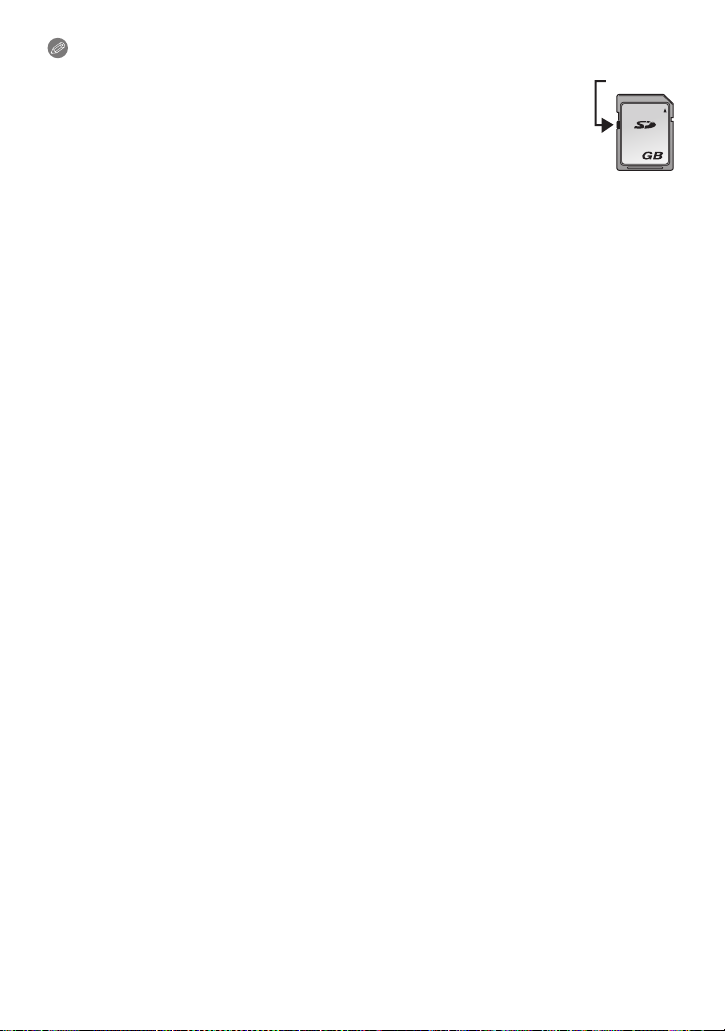
Förberedelse
2
Observera
Med skrivskyddstappen på A (När denna tapp ställs i läget [LOCK] kan inga fler
•
data skrivas, raderas eller formateras längre. Möjligheten att skriva, radera och
formatera data återställs när tappen ställs tillbaka till sitt ursprungliga läge.)
• Datan på kortet kan skadas eller gå förlorad om kortet utsätts för
elektromagnetiska vågor, statisk elektricitet eller om kameran/kortet går sönder.
Man rekommenderas att lagra viktiga data på en PC etc.
• Formatera inte kortet på datorn eller annan utrustning. Formatera det bara på
kameran för att vara säker på att du gör rätt. (P73)
• Förvara minneskortet utom räckhåll för barn för att undvika att de stoppar det i munnen och
sväljer det.
- 24 -
Page 25
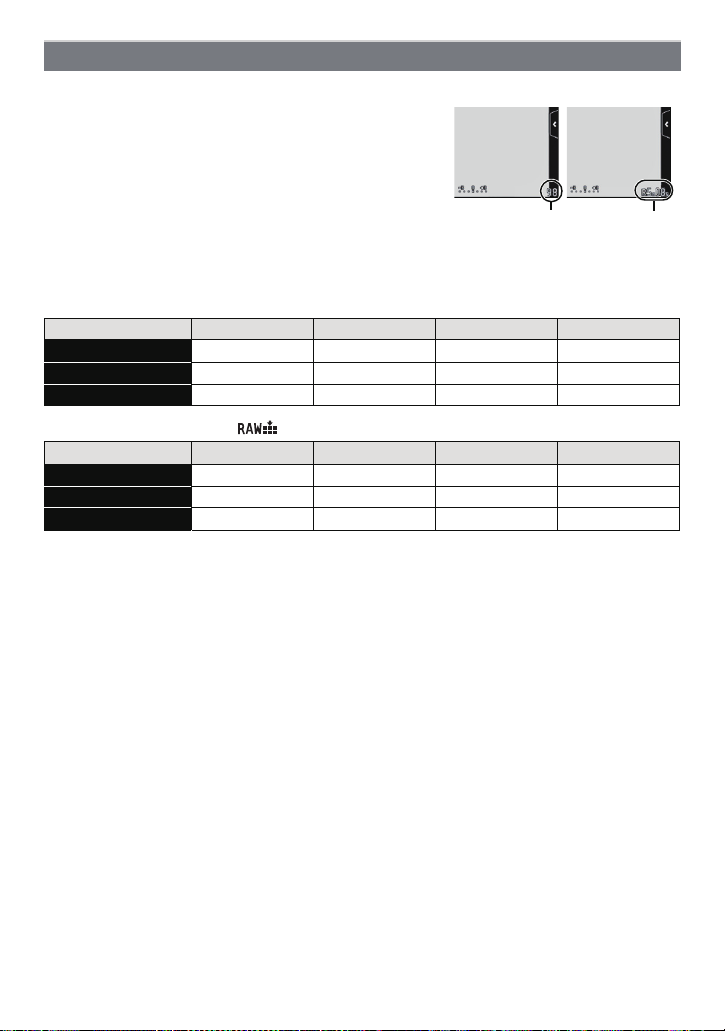
Förberedelse
A B
Ungefärligt antal inspelningsbara bilder och tillgänglig inspelningstid
∫ Om displayen av antalet inspelningsbara bilder och tillgänglig inspelningstid
•
Det går att koppla mellan display för antalet
inspelningsbara bilder och tillgänglig återstående tid i
[Visa återstående] (P158) i menyn [Anpassad].
A Antal inspelningsbara bilder
B Tillgänglig inspelningstid
∫ Antal inspelningsbara bilder
•
[9999i] visas om det finns mer än 10000 bilder kvar.
• Bildformat [X], Kvalitet [A]
[Bildstorlek] 2GB 8GB 32 GB 64 GB
L (12M) 280 1150 4650 9150
M (6M) 510 2060 8350 16470
S (3M) 810 3260 13210 24710
• Bildformat [X], Kvalitet [ ]
[Bildstorlek] 2GB 8GB 32 GB 64 GB
L (12M) 89 360 1460 2900
M (6M) 100 410 1690 3380
S (3M) 110 450 1830 3630
- 25 -
Page 26

Förberedelse
∫ Tillgänglig inspelningstid (när du spelar in rörliga bilder)
•
“h” är en förkortning för timme, “m” för minut och “s” för sekund.
• [AVCHD]
[Insp.kvalitet] 2GB 8GB 32 GB 64 GB
FSH 14m00s 1h1m 4h10m 8h27m
SH 14m00s 1h1m 4h10m 8h27m
• [MP4]
[Insp.kvalitet] 2GB 8GB 32 GB 64 GB
FHD 12m18s 50m6s 3h23m14s 6h51m13s
HD 23m30s 1h35m39s 6h28m00s 13h5m5s
VGA 51m43s 3h30m32s 14h13m55s 28h47m50s
• Den inspelningsbara tiden är den totala tiden för alla filmer som har spelats
in.
• Maximal tid för att spela in videobilder kontinuerligt med [AVCHD] är
29 minuter 59 sekunder.
Maximal tid för att spela in videobilder i följd med [MP4] är 29 minuter
59 sekunder eller upp till 4 GB.
Du kan kontrollera den inspelningsbara tiden på skärmen. (För [FHD] i [MP4]-format är
filstorleken stor och därför kommer den inspelningsbara tiden att minska till 29 minuter
59 sekunder.)
• Maximalt tillgänglig kontinuerlig inspelningstid visas på skärmen.
Observera
•
Antalet inspelningsbara bilder och den tillgängliga inspelningstiden är ungefärliga. (de varierar
beroende på inspelningsförhållandena och typen av kort som används.)
• Antalet inspelningsbara bilder varierar beroende på objekten.
- 26 -
Page 27

Förberedelse
Ställa in datum/tid (Klockinställning)
• Klockan är inte inställd när kameran levereras.
Sätt på kameran.
• Statusindikatorn 1 tänds när du sätter på kameran på.
• Om skärmens språkvalsfönster inte visas, gå till steg 4.
Peka på [Språkinställningar].
Välj språk.
Peka på [Klockinst.].
Peka på alternativen du vill ställa in (År/Månad/
Dag/Timmar/Minuter), och ställ in med [ ]/[ ].
A: Tid i hemlandet
B: Tid på resmålet
•
Du kan fortsätta ändra inställningar genom att kontinuerligt
peka på [ ]/[ ].
• Peka på [ ] för att avbryta inställningarna av tid och
klockslag utan att ställa in datum och tid.
Att ställa in visningsföljd och format för tidsvisning.
•
Peka på [Format] för att visa inställningsskärmen för att
ställa in visningsföljd/tidsvisningsformat.
- 27 -
:
:
Page 28
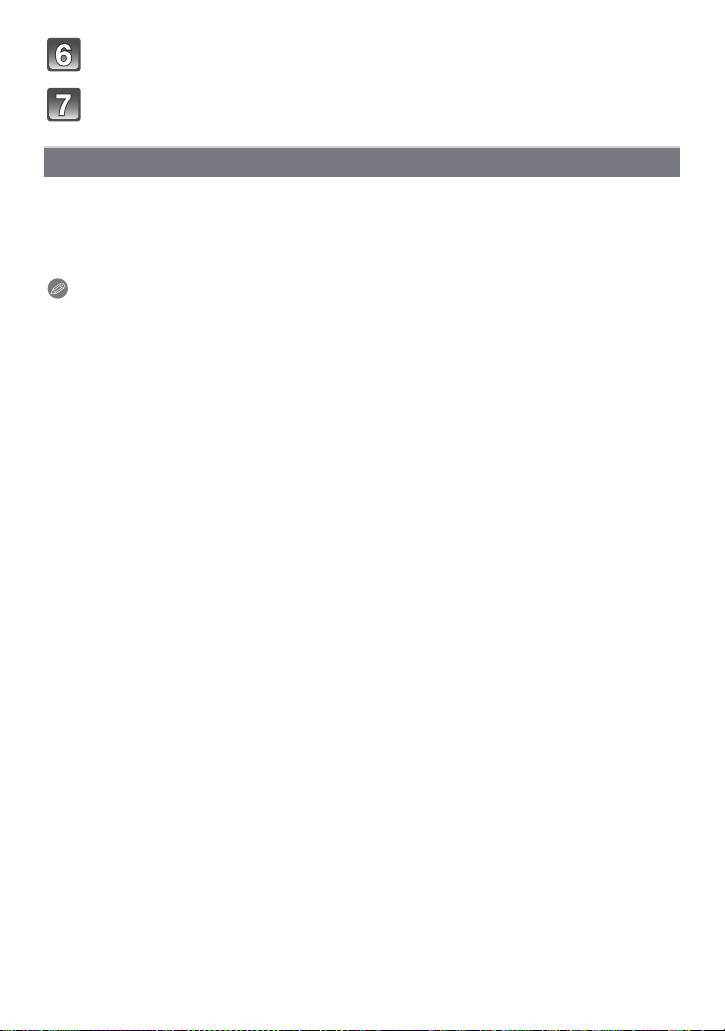
Förberedelse
Peka på [Inst] för att ställa in.
Peka på [Inst] på bekräftelseskärmen.
Ändra klockans inställning
Välj [Klockinst.] i [Inst.]-menyn. (P60)
•
Klockan kan återställas som steg 5 och 6 visar.
• Klockans inställning varar i 3 månader med det inbyggda klockbatteriet, även utan
batteriet. (Lämna det laddade batteriet i enheten i 24 timmar för att ladda det inbyggda
batteriet.)
Observera
Om klockan inte är inställd, kan rätt datum inte skrivas ut när du får datumet tryckt på bilderna
•
med [Texttryck] eller beställer utskrift på ett fotocenter.
• Om klockan är inställd kan rätt datum skrivas ut även om datumet inte visas på kamerans
skärm.
- 28 -
Page 29
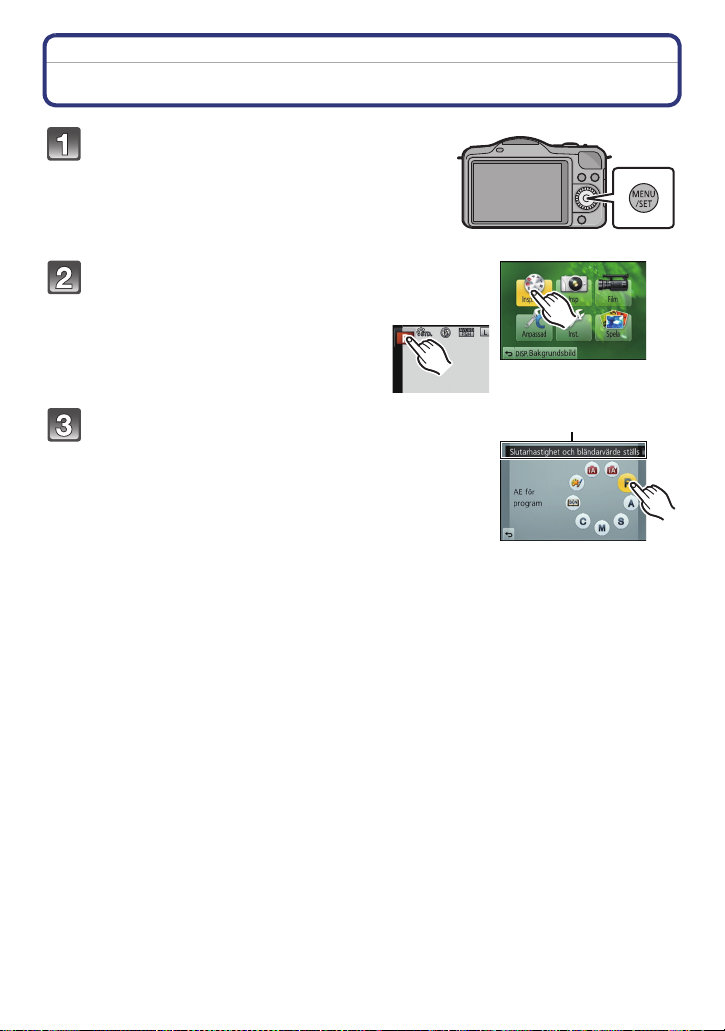
Grundläggande
A
Grundläggande
Välja Inspelningsläge
Tryck på [MENU/SET].
Peka på [Insp. läge].
• En skärm visas som anger inspelningsläge.
• Det går också att visa skärmlistan med
inspelningsläge genom att du pekar på
inspelningslägets ikon i Inspelningsläge.
Peka på Inspelningsläge för att välja.
• Förklaring A för inspelningsläget som valts, visas.
• Om du släpper ditt finger, kommer läget att väljas. Om du
håller ditt finger på skärmen och flyttar den till ett område
där det inte finns några ikoner och därefter släpper, då
kommer läget inte att väljas.
- 29 -
Page 30
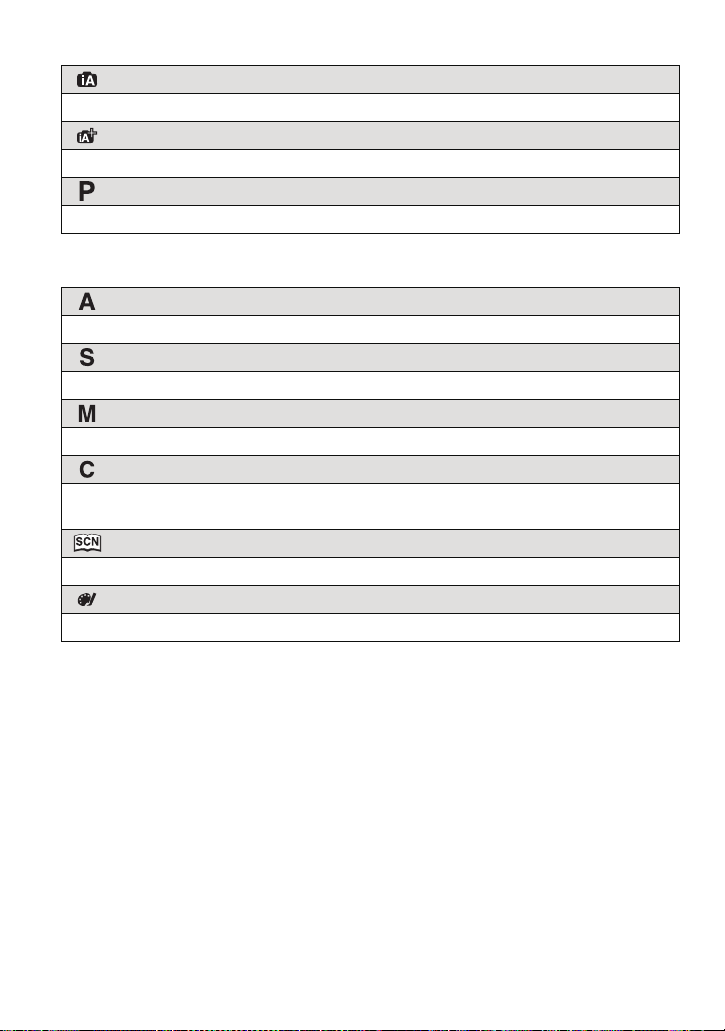
Grundläggande
∫ Grundläggande
Intelligent automatiskt läge (P37)
Objekten spelas in med inställningar som kameran gör automatiskt.
Intelligent Automatiskt Plusläge (P41)
Matcha enkelt inställningar som valts av kameran till dina favoriter och spela in.
Programläge för AE (P45)
Objekten spelas in med de inställningar du själv gör.
∫ Avancerat
AE-läge med bländarprioritet (P108)
Slutartiden fastställs automatiskt genom det bländarvärde du ställer in.
AE-läge med slutarprioritet (P109)
Bländarvärdet fastställs automatiskt genom den slutartid du ställer in.
Manuellt exponeringsläge (P110)
Exponeringen ställs in genom bländarvärdet och slutartiden som ställs in manuellt.
Personligt anpassat bildläge (P132)
Använd det här läget om du vill ta bilder med inställningar som finns registrerade sen
tidigare.
Scenguideläge (P112)
Med det här läget kan du ta bilder som matchar den scen som spelas in.
Kreativt kontrolläge (P122)
Spela in medan du kontrollerar bildeffekten.
- 30 -
Page 31

Grundläggande
Tips för att ta bra bilder
Håll kameran försiktigt med båda händerna, håll armarna stilla längs med
kroppen och stå med fötterna lätt åtskilda.
• Täck inte över blixten, AF-hjälpbelysningen A eller mikrofonen B med fingrarna eller
andra föremål.
• Var noga med att inte röra på kameran när du trycker in avtryckarknappen.
Detekterar kamerans riktning (Funktionen Riktningsdetektering)
Den här funktionen detekterar den vertikala riktningen när du spelar in med kameran vänd
vertikalt. När du spelar upp, visas inspelningen automatiskt i vertikal riktning. (Endast
tillgängligt när [Rotera disp] (P72) står på [ON].)
När du tar bilder
•
När du spelar in med den här kameran, kan Riktningsdetekteringen utföras även om du
använder ett objektiv som inte är kompatibelt med funktionen Riktningsdetektering.
• När du håller kameran vertikalt och lutar den upp och ner för att ta bilder, kanske funktionen för
riktningsdetektering inte fungerar korrekt.
• Rörliga bilder som tagits med kameran hållen vertikalt visas inte vertikalt.
• Det går inte att spela in 3D-bilder i vertikal riktning.
När du visar bilder
- 31 -
Page 32

Grundläggande
Tillgängliga lägen:
Hur du tar en Stillbild
Hur du ställer in fokus när du tar en stillbild (AFS/AFF/AFC)
Välj [Fokusläge] från [Insp]-menyn. (P60)
Peka på alternativet.
• Välj [Fokusläge] efter motivets rörelse och den scen du
spelar in.
Alternativ
AFS
Motivets rörelse och
scenen
(rekommenderas)
Objektet är stilla
(Landskap,
födelsedagsfotografier
etc.)
Beskrivning av inställningar
“AFS” är en förkortning av “Auto Focus Single”.
Fokus ställs in automatiskt när avtryckarknappen
trycks in halvvägs. Fokus förblir låst så länge
den är halvvägs nedtryckt.
“AFF” är en förkortning för “Auto Focus Flexible”.
Rörelse kan inte
AFF
förutsägas
(Barn, husdjur etc.)
I det här läget utförs fokuseringen automatiskt
när avtryckarknappen trycks in halvvägs.
Om objektet rör sig medan avtryckarknappen är
halvvägs intryckt, korrigeras fokuseringen för att
matcha rörelsen automatiskt.
“AFC” är en förkortning för “Auto Focus
Continuous”. I det här läget utförs fokusering
Objektet rör sig
AFC
(Sport, träning etc.)
konstant, medan avtryckarknappen är halvvägs
intryckt, för att matcha objektets rörelse. När
objektet rör sig, utförs fokuseringen genom att
förutse objektets position vid tiden för inspelning.
(Rörelseberäkning)
MF
Ställ in fokus manuellt. (P96)
• När du spelar in med [AFF], [AFC]
– Det kan ta en stund att ställa in fokus på objektet om du ändrar zoomen från Vidvinkel
till Tele, eller plötsligt ändrar objektet från ett som är avlägset till ett som är nära.
– Tryck in avtryckarknappen halvvägs igen om det blir svårt att ställa in fokus på
objektet.
– Medan avtryckarknappen trycks in halvvägs, kan du se skakningar på skärmen.
• Beroende på objektivet som används, kanske [AFF] och [AFC] inte fungerar. Se
webbsidan om P12.
• Lämna menyn när du är färdig med inställningen.
- 32 -
Page 33

Grundläggande
B
A
Tryck in avtryckarknappen halvvägs.
Fokusläge AFS
Fokus
Fokus-indikering A On Blinkar
AF-område B Grön —
Ljud Piper 2 gånger —
Fokusläge AFF/AFC
Fokus
Fokus-indikering A On Blinkar eller AV
AF-område B
Ljud
¢1 När AF-läget står på [ ], kanske det första AF-området där fokus inhämtades, visas
tillfälligt när du trycker in halvvägs.
¢2 Ett pip-ljud hörs när fokus först erhålls, då du trycker in halvvägs.
När fokus ställts in på
objektet
När fokus ställts in på
objektet
¢1
Grön
Piper 2 gånger
¢2
• När ljusstyrkan inte är tillräcklig för [AFF] eller [AFC], fungerar kameran som om [AFS]
ställts in. I så fall ändras displayen och blir gul [AFS].
När fokus inte ställts in
på objektet
När fokus inte ställts in
på objektet
—
—
Observera
Fokusområdet varierar beroende på det objektiv som används.
•
– När det utbytbara objektivet (H-PS14042) används: 0,2 m (Vidvinkel till fokallängd 20 mm) till
¶, 0,3 m (fokallängd 21 mm till Tele) till ¶
– När det utbytbara objektivet (H-FS014042) används: 0,3 m till ¶
–
När det utbytbara objektivet (H-H014) används: 0,18 m till ¶
∫ Objekt- och inspelningssituationer som är svåra att ställa in fokus på
•
Objekt som rör sig snabbt, extremt ljusa objekt eller objekt utan kontrast
• När objekt spelas in genom fönster eller nära glänsande objekt
• När det är mörkt och flimmer uppstår
• När kameran befinner sig för nära objektet eller när du tar bilder av både avlägsna och nära
objekt
- 33 -
Page 34

Grundläggande
AB
Hur du tar en Stillbild
• Ställ in drivfunktion på [ ] genom att trycka på 4 ().
Välja Inspelningsläge.
• För detaljerad information om inställning av Inspelningsläge, se P29.
Tryck ner slutarknappen halvvägs för att
fokusera.
A Bländarvärde
B Slutartid
• Bländarvärdet och slutartiden visas. (Blinkar i rött om
rätt exponering inte uppnåtts, utom vid inställning för
blixt.)
• När bilden är korrekt fokuserad, tas bilden,
eftersom [Fokusprioritet] (P156) till att börja med
ställts på [ON].
Tryck in avtryckarknappen helt (tryck
längre in), och ta bilden.
- 34 -
Page 35

Grundläggande
×
Hur du tar bilder med Pekavtryckaren
Objektet fokuseras genom att du pekar på objektet och bilden tas automatiskt.
Peka på [ ].
Peka på [ ].
• Ikonen ändras till [ ], och det blir möjligt att ta en bild
med pekpanelens avtryckarfunktion.
Peka på objektet du vill fokusera på och ta sedan bilden.
• AF-område med samma funktioner som [Ø] i AF-läge visas vid den position du pekar på,
och en bild tas när den fokuserats när AF-läget står på [š], [ ], [ ] eller [Ø].
• Positionen du pekade på förstoras och bilden tas när den fokuserats när AF-läget står på
[ ]. (Kan inte ställas in i kanten av skärmen)
• Om histogrammet visas över objektet du vill peka på, peka på objektet när du flyttat
histogrammet genom att dra det (P10).
∫ För att avbryta pekskärmens avtryckarfunktion
Peka på [ ].
Observera
•
Om [Fokusprioritet] är [ON], när [Fokusläge] är inställd på [AFS] och pekskärmens avtryckare
misslyckas, om AF-området en kort stund blir rött och försvinner, betyder det att bilden inte kan
tas under de aktuella förhållandena.
När du ställer på [AFF] eller [AFC], tas inte bilden om fokusindikatorn blinkar grönt, men om
objektet fokuseras medan du pekar på skärmen, blir bilden tagen.
• Ljusstyrka mäts på den punkt du pekar på när [Mätningsläge] (P146) står på [Ù]. I kanten av
skärmen kan mätningen påverkas av ljusstyrkan kring den punkt du pekar på.
- 35 -
Page 36

Grundläggande
DISP.
989898
AFSAFSAFS
-3-3-3 000 +3+3
Hur du ändrar informationen som visas på inspelningsskärmen
Tryck på [DISP.] för att ändra.
• Skärmen växlar på följande sätt:
A Med information
B Utan information
¢ Histogram visas näre [Histogram] på menyn [Anpassad] ställs på [ON].
¢
Det går även att visa Exponeringsmätaren genom att ställa [Exp.mätare] på menyn
[Anpassad] på [ON]. (P155)
Observera
Om det går ungefär 1 minut utan att någon funktion används, kommer en del av skärmen att
•
försvinna. Tryck på [DISP.] eller peka på LCD-skärmen för att visa skärmen igen.
- 36 -
Page 37

Grundläggande
Inspelningsläge:
Ta bilder med den automatiska funktionen
(Intelligent Auto)
På detta sätt gör kameran optimala inställningar för objektet och scenen, så vi
rekommenderar den när du vill lämna inställningarna på kameran och spela in utan att
tänka på dem.
Ställ Inspelningsläge på [ ].
• För detaljerad information om inställning av Inspelningsläge, se P29.
• Oskärpekontrollen kan ställas in genom att du pekar på [ ] på
inspelningsskärmen och sedan pekar på [ ]. (P43)
• När du pekar på objektet, fungerar AF-spårningsfunktionen. Det går
också att trycka in markörknappen mot 2, och sedan trycka in
avtryckarknappen halvvägs. För mer information se P92.
∫ Om knappen [¦]
Genom att trycka på knappen [¦] kan du växla mellan
intelligent automatiskt läge ( eller ) i
inspelningsläget eller andra lägen.
•
När Inspelningsläget är eller , tänds knappen [¦].
(Ljuset släcks under inspelning)
• För att växla mellan och i inspelningslägena,
använda inställningsmetoden P29 för inspelningsläge.
- 37 -
Page 38

Grundläggande
∫ Scendetektering
När kameran identifierar vad som är optimalt för en scen, visas den
scenikon det gäller i blått i 2 sekunder, varefter den vanliga röda
färgen kommer tillbaka.
Beroende på den scen som identifierats, kan kameran visa [ ],
vilket gör att du kan välja de effekter som kameran rekommenderar.
För mer information, se “Inspelning med de effekter som kameran
rekommenderar” på P40.
När du tar bilder
>
¦
[i-Porträtt]
[i-Landskap]
[i-Makro]
1
[i-Nattporträtt]
¢
[i-Nattlandskap]
2
¢
[i-Baby]
[i-Solnedgång]
¢1 Endast när [ ] (AUTO) har valts
¢2 När [Ansiktsigenk.] står på [ON], visas [ ] för födelsedagar för registrerade ansikten,
endast när ansiktet på ett barn som är 3 år eller yngre identifierats.
När du spelar in videobilder
>
¦
[i-Porträtt]
[i-Landskap]
[i-Svag belysning]
[i-Makro]
[¦] ställs in om ingen av scenerna går att använda och standardinställningarna väljs.
•
• När [ ], [ ] eller [ ] väljs, avläser kameran automatiskt en persons ansikte, och justerar
dess fokus och exponering. (Ansiktsavkänning)
• Om du använder ett stativ, till exempel, och kameran bedömt att kameraskakningen är minimal
när scenguideläget har identifierats som [ ], kommer slutartiden att vara längre än normalt.
Var noga med att inte röra på kameran medan du tar bilder.
• En optimal scen för det specificerade objektet väljs när du ställer in AF-spårning.
• När [Ansiktsigenk.] ställs på [ON], och ett ansikte som liknar det registrerade ansiktet
detekteras, visas [R] högst upp till höger på [ ], [ ] och [ ].
• På grund av situationer som nämnts ovan kan en annan scen identifieras för samma objekt.
– Objektets förhållanden: När ansiktet är ljust eller mörkt, Storleken på objektet, Objektets färg,
Avståndet till objektet, Objektets kontrast, När objektet rör sig.
– Inspelningsförhållanden: Solnedgång, Soluppgång, Vid förhållande med låg ljusstyrka, När
kameran skakas, När man använder zoom
• För att ta bilder av en avsedd scen rekommenderas att du tar dem i lämpligt inspelningsläge.
- 38 -
Page 39

Grundläggande
∫ Om blixten
Blixtläget står på [Œ] när blixten är stängd, och [ ] (AUTO) när den är öppen. När
blixten är öppen ställer kameran automatiskt in [ ], [ ] (AUTO/Rödaögonreducering),
[ ], eller [ ] för att matcha typen ab objekt och ljusstyrka.
Observera
Öppna blixten när du ska använda den. (P79)
•
• När [ ] eller [ ] ställts in, aktiveras den Digitala korrigeringen av röda ögon.
• Slutartiden blir långsammare under [ ] eller [ ].
∫ Funktioner som fungerar automatiskt och menyalternativ som inaktiveras
Följande funktioner utförs automatiskt för att kameran ska kunna göra optimala
inställningar.
–
Scenidentifiering/Motljuskompensation/Ansiktsidentifiering/Automatisk vitbalans/
Intelligent ISO-känslighetskontroll/[Snabb AF]/[Inga röda ögon]/[Int. upplösning]/[i.dynamisk]/
[Long shtr nr]/[Skuggkomp.]/[AF-hjälplampa]
För att kameran ska kunna göra optimala inställningar automatiskt, inaktiveras följande
menyer.
Meny Alternativ
Andra alternativ än [Standard] och [Monokrom] i [Fotostil]/
[Insp]
[Film]
[Anpassad] [Perinst.minne]/[Exp.mätare]/[AF/AE-lås]/[AF-hjälplampa]/[AF+MF]
•
För menyns inställningsmetod, se P60.
[Känslighet]/[ISO begr set]/[ISO-ökning]/[Utökad ISO]/[Snabb AF]/
[Mätningsläge]/[Blixt]/[Inga röda ögon]/[Int. upplösning]/[i.dynamisk]/
[Long shtr nr]/[Skuggkomp.]/[Digital zoom]
Andra alternativ än [Standard] och [Monokrom] i [Fotostil]/
[Mätningsläge]/[Int. upplösning]/[i.dynamisk]/[Digital zoom]/[Limmer
reduc.]
Observera
•
Motljuskompensation
– Motljus innebär när ljuset kommer bakifrån objektet. I så fall blir objektet mörkt, så den här
funktionen kompenserar motljuset genom att lysa upp hela bilden automatiskt.
Motljuskompensationen sätts automatiskt.
- 39 -
Page 40

Grundläggande
A
Inspelning med de effekter som kameran rekommenderar
Beroende på scenen som automatiskt identifierats, kan det vara möjligt att välja bland ett
antal olika bildeffekter (filter) som kameran automatiskt rekommenderar, med hänsyn till
exempelbilderna. (De är bara tillgängliga när [Rek. filter] på inspelningsmenyn är inställd
på [ON]. Vid inköpstillfället är inställningen inställd på [ON].)
Peka på [ ], som visas automatiskt efter
automatisk avkänning.
• Skärmen för val av de effekter som kameran rekommenderar
visas.
Välj en bildeffekt (filter) som överensstämmer
med exempelbilderna och peka på den.
• Bildeffekten från den valda exempelbilden kommer att
tillämpas i en förhandsgranskningsskärm
• Bildeffekten kan bytas genom att du rör vid [ ]/[ ].
A.
Rör vid [Inst].
• Det kreativa kontrolläget för den valda bildeffekten ställs in.
Observera
Rör vid [Växla] för att byta mellan visning av 2 eller 3 exempelbilder
•
på skärmen för att välja bildeffekter.
• [ ] visas på inspelningsskärmen. Rör vid den för att återvända till
det intelligenta automatiska läget ( eller ).
• När du använder ett filter som rekommenderats, kan du inte använda
menyer eller inspelningsfunktioner som inte är tillgängliga i det
intelligenta automatiska läget ( eller ), eller menyer eller
inspelningsfunktioner som inte är tillgängliga i det kreativa
kontrolläget.
Till exempel är inspelning med blixt inte tillgängligt när du använder
ett filter som rekommenderats.
• För information om hur man justerar bildeffekter och annan
information, se
i P122.
“Ta bilder med olika bildeffekter (Kreativt kontrolläge)”
- 40 -
Page 41

Grundläggande
Inspelningsläge:
Justera enkelt och spela in
(Intelligent Automatiskt Plusläge)
Ljusstyrkan och färgen som ställs in optimalt av kameran kan lätt matcha dina favoriter.
Det här läget är användbart om du inte tycker om att hantera detaljerade inställningar men
vill ha de inställningar som görs automatiskt av kameran för att passa till dina favoriter.
Ställ Inspelningsläge på [ ].
• För detaljerad information om inställning av Inspelningsläge, se
P29.
• Förutom att man kan ställa in ljusstyrka och färg, är det
intelligenta automatiska plus-läget identiskt med det intelligenta
automatiska läget. För mer information om automatiska
funktioner, inställningar som du kan ändra och automatisk
scenidentifiering etc., se P37
Ställa in ljusstyrka
1 Peka på [ ].
2 Peka på [ ] för att visa inställningsskärmen.
Inställningsskärmen kan också visas från
•
inspelningsskärmen genom att trycka på markörknappen
3.
– P40.
3 Dra i skjutreglaget för att ställa in.
•
Detta justerar bildens ljusstyrka.
• Inställning kan du också göra genom att vrida
kontrollratten.
•
Peka på [ ] igen för att komma tillbaka till
inspelningsskärmen. Du kan också gå tillbaka till
inspelningsskärmen genom att trycka på markörknappen
- 41 -
3
.
Page 42

Grundläggande
Ställa in färg
1 Peka på [ ].
2 Peka på [ ] för att visa inställningsskärmen.
Inställningsskärmen kan också visas från
•
inspelningsskärmen genom att trycka på markörknappen
1.
3 Dra i skjutreglaget för att ställa in.
•
På så sätt justeras bildens färg från rödaktig till blåaktig
färg.
• Inställning kan du också göra genom att vrida
kontrollratten.
•
Peka på [ ] igen för att komma tillbaka till
inspelningsskärmen. Du kan också gå tillbaka till
inspelningsskärmen genom att trycka på markörknappen
Observera
•
Du kan även spela in en bild genom att peka på [ ].
• Inställningar av ljusstyrka och färg går tillbaka till standard
(mittpunkt) när strömbrytaren stängs av [OFF] eller läget
ändras till annat Inspelningsläge.
1
.
- 42 -
Page 43

Grundläggande
Tillgängliga lägen:
Ta bilder med funktionen oskärpekontroll
Du kan lätt ställa in oskärpan på bakgrunden medan du kontrollerar skärmen.
Peka på [ ].
Peka på [ ] för att visa
inställningsskärmen.
Dra i skjutreglaget för att ställa in.
• Inställning kan du också göra genom att vrida
kontrollratten.
Inspelning av bilder eller videobilder.
• Oskärpekontrollens åtgärd kan avslutas genom att du pekar på [ ].
• Du kan även spela in en bild genom att peka på [ ].
- 43 -
Page 44

Grundläggande
Observera
På skärmen för inställning av oskärpekontroll i det Intelligenta Automatiska ( eller )
•
läget, är AF-läget [Ø].
Du kan ställa in var AF-området ska vara genom att röra vid skärmen. (Storleken kan inte att
ändras)
• Efter att en videoinspelning påbörjats, kan mängden oskärpa variera beroende på
inspelningsförhållandena.
• Bländaren styrs inom ett visst exponeringsområde under inspelning av video, så att bländaren
kanske inte ändras ens när rullningslisten flyttas, beroende på objektets ljusstyrka och
oskärpan kanske inte heller ändras.
(När du spelar in mörka scener i rum etc., kan bländaren förbli helt öppen och lämna
oskärpetillståndet oförändrat, även när du flyttar skjutreglaget från ena änden till den andra.)
• Beroende på det objektiv som används, kan det höras ett ljud från objektivet när kontrollen för
oskärpa används, men det är driftljudet från objektivets bländare och är inte något fel.
• Beroende på det objektiv som används, kan driftljudet från kontrollen för oskärpa bli inspelat
under en videoinspelning när denna funktion används.
• Beroende på det objektiv som används, kanske oskärpekontrollfunktionen inte går att använda.
Se webbsidan för kompatibla objektiv.
• I [Miniatyr effekt] i det Kreativa Kontrolläget, kan oskärpekontrollen inte användas.
- 44 -
Page 45

Grundläggande
Inspelningsläge:
Ta bilder med dina favoritinställningar
(Programläge för AE)
Kameran ställer automatiskt in slutartiden och bländarvärdet i enlighet med objektets
ljusstyrka.
Du kan ta bilder med större frihet genom att ändra olika inställningar på [Insp]-menyn.
Ställ Inspelningsläge på [ ].
• För detaljerad information om inställning av Inspelningsläge, se
P29.
Observera
Slutartiden ställs automatiskt in mellan cirka 20 sekunder och
•
1/4000 sekund i följande fall.
– När [Känslighet] är inställd på [ISO160].
– När bländarvärdet står på F3.5 [när det utbytbara objektivet (H-PS14042, H-FS014042) sitter
på kameran].
– När bländarvärdet står på F2.5 [när det utbytbara objektivet (H-H014) sitter på kameran].
- 45 -
Page 46

Grundläggande
BA
(A)
(B)
4 2 1 1
/
2
1
/
4
1
/
8
1
/
15
1
/
30
1
/
60
1
/
125
1
/
250
1
/
500
1
/
1000
1
/
2000
1
/
4000
15
16
17
18
19
20
(Ev)
2
2.8
4
5.6
8
11
16
22
1
0 1 2 3 4 5 6 7 8 9 10 11 12 13 14
Programskifte
I programläget för AE kan du ändra det förinställda bländarvärdet och slutartiden utan att
ändra exponeringen. Detta kallas för programskifte.
Du kan göra bakgrunden mindre tydlig genom att minska bländarvärdet eller spela in ett
objekt i rörelse mer dynamiskt genom att minska slutartiden när du tar en bild i
programläget för AE.
1 Tryck ner slutarknappen halvvägs och visa
öppningsvärdet och slutarhastigheten på skärmen.
2 När värdena visas (cirka 10 sekunder), ställer du in
Programskiftet genom att vrida kontrollratten.
Medan de numeriska värdena visas, växlar varje tryck på
•
markörknappen 3 mellan Programskift och
Exponeringskompensation. (P83)
• Vrid kontrollratten för att visa [Exp.mätare] B. (P155)
• Programskiftsindikeringen A visas på skärmen när programskiftet aktiveras.
• För att avbryta Programskift stänger du av kameran eller vrider kontrollratten tills
indikationen för Programskift försvinner.
Programskift är lätt att avbryta genom att ställa in [Fn-knappinst.] på menyn [Anpassad]
på [AE, ett tryck]. (P107)
∫ Exempel påprogramskifte
[När det utbytbara objektivet (H-PS14042) används]
(A): Bländarvärde
(B): Slutartid
1 Programskiftsmängd
2 Linjediagram över programskiftet
3 Begränsning för programskiftet
Observera
EV är en förkortning för [Exposure Value].
•
EV ändras med bländarvärdet eller slutartiden.
• Om exponeringen inte är lämplig när slutarknappen är intryckt halvvägs kommer
öppningsvärdet och slutarhastigheten att bli röda och blinka.
• Programskiftet avbryts och kameran går tillbaka till normalt programläge för AE om mer än
10 sekunder passerar efter att programskiftet aktiverats. Inställningen av programskiftet är
emellertid sparat i minnet.
• Programskift tillåter endast justeringar när ljuset är tillräckligt.
• Programskift finns i alla inställningar för [Känslighet] utom [ ].
- 46 -
Page 47

Grundläggande
Tillgängliga lägen:
Inspelning av videobilder
På detta sätt kan du spela in videobilder med full högupplösning som är kompatibla med
AVCHD-format eller videobilder som spelats in i MP4.
Ljudet spelas in i stereo.
Funktioner som är tillgängliga vid inspelning av videobilder varierar beroende på det
objektiv du använder, och objektivets driftljud kan bli inspelat.
Se sidan 12 för mer information.
Hur du ställer in fokus när du spelar in en videobild (Kontinuerlig AF)
Fokuseringen varierar beroende på inställningarna i [Fokusläge] och [Kontinuerlig AF] i
[Film]-menyn.
Fokusläge Kontinuerlig AF Inställningar
Du kan ha kameran i fokus
ON
AFS/AFF/AFC
OFF
MF
•
Beroende på inspelningsförhållandena eller objektivet som används, kan driftljudet spelas in
när autofokus används under inspelning av en film. Om driftljudet stör dig bör du spela in med
[Kontinuerlig AF] i menyn [Film] ställd på [OFF], för att undvika objektivets ljud.
• När du använder zoomen vid inspelning av videobilder, kan det ta tid att ställa in skärpan.
ON Du kan ställa in fokus manuellt.
OFF
kontinuerligt.
Tryck in avtryckarknappen halvvägs
•
när det blir svårt att ställa in fokus på
objektet.
Fokuspositionen är låst när du börjar
spela in en videobild.
•
Det går att ställa in fokus genom att
trycka in avtryckarknappen halvvägs
eller genom att peka på objektet.
- 47 -
Page 48

Grundläggande
A
B
C
Inspelning av videobilder
• Den här skärmen är ett exempel på när Inspelningsläget står på [ ] (Programläge för
AE).
Starta inspelningen genom att trycka
på videobildsknappen.
A Använd inspelningstid
B Tillgänglig inspelningstid
• Inspelning av videobilder som passar för varje
läge är möjlig.
• Statusindikatorn för inspelning (röd) C blinkar under inspelning
av videobilder.
• Om det går ungefär 1 minut utan att någon funktion används,
kommer en del av skärmen att försvinna. Tryck på [DISP.] eller
peka på LCD-skärmen för att visa skärmen igen.
• Täck inte över mikrofonen med fingrarna eller annat, när du
spelar in en videobild.
• Släpp filmknappen efter att ha tryckt kort på den.
• Angående menyinställningar för videobilder som till exempel
[Inspelningsläge], [Insp.kvalitet], [Vindbrus] och [Mikrofonjust.], se P151 till 153.
Inspelningen stoppas genom att du trycker på videobildsknappen
igen.
∫ Om inspelningsformat för inspelning av videobilder
Den här kameran kan spela in videobilder antingen I format AVCHD eller MP4.
AVCHD:
Med det här formatet kan du spela in bilder med högupplösningskvalitet. Det är
kompatibelt för att titta på en TV med bredbildsformat eller för att spara till en skiva.
MP4:
Det här är ett enklare videoformat som är bäst att använda när man behöver större
redigering, eller vid uppladning av videor till Internet.
∫ Om kompatibiliteten för inspelade videobilder
Videobilder som spelats in i [AVCHD] eller [MP4] kanske spelas upp med dålig bild- eller
ljudkvalitet eller uppspelningen kanske inte är möjlig ens när du spelar upp med en
utrustning som är kompatibel med dessa format. Inspelningsinformationen kanske inte
heller visas ordentligt. Använd i så fall den här enheten.
•
För mer information om MP4-kompatibel utrustning, se supportsidorna nedan.
http://panasonic.jp/support/global/cs/dsc/
(Hemsidan är bara på engelska.)
- 48 -
Page 49

Grundläggande
Observera
Driftljudet från zoomen eller knapparna kanske blir inspelat när funktionen används under
•
inspelning av en videobild.
• När du använder det utbytbara objektivet (H-PS14042) och tar bort fingret från zoomknappen
eller fokusknappen under inspelning av en videobild, kanske ljudet från knappen spelas in. När
zoomknappen ställs tillbaka i startläge, gör det försiktigt.
• När du använder det utbytbara objektivet (H-PS14042), kan zoomhastigheten bli långsammare
än normalt vid inspelning av videobilder.
• Den tillgängliga inspelningstiden som visas på bildskärmen kanske inte minskar som i
verkligheten.
• Efter inspelning av rörliga bilder kan kortåtkomstindikeringen visas en stund, beroende på
vilken typ av kort som används, men det är inte någon felfunktion.
• När bildformatets inställning är annorlunda i stillbilder och videobilder, så ändras synvinkeln i
början av inspelningen av videobilder. När [Inspeln.omr.] (P158) ställs på [ ], visas
synvinkeln under inspelning av videobilder.
• När [Ex. telekonv.] ställs på [ON], ändras synvinkeln när skärmen växlar mellan stillbildsskärm
och videobildsskärm eftersom zoomfaktorn inte är samma för stillbilder som för videobilder.
(P76)
• Ljudet kan inte spelas in med [Miniatyr effekt] i det Kreativa kontrolläget.
• Med [Miniatyr effekt] i det Kreativa kontrolläget, spelas cirka 1/8 av tidsperioden in. (Om du
spelar in i 8 minuter, blir videobildsinspelningen cirka 1 minut lång)
• Om du slutar spela in videobilder efter kort tid när du använder [Miniatyr effekt] i det Kreativa
kontrolläget, kanske kameran fortsätter att spela in en viss tid. Fortsätt hålla kameran tills
inspelningen avslutas.
• [Känslighet] ställs på [AUTO] (för videobilder) när du spelar in videobilder. Dessutom fungerar
inte [ISO begr set].
• När du spelar in en videobilder blir [Stabilisator] låst på [ ] även om det är inställt på [ ].
• Du bör använda ett fulladdat batteri eller AC-adaptern (extra tillval) när du spelar in videobilder.
(P190)
• Om strömmen bryts när du använder AC-adaptern (extra tillval) för att spela in videobilder eller
om AC-adaptern (extra tillval) kopplas ur eller dylikt, så blir videobilden du höll på att spela in
inte inspelad.
• Videobilder kan inte spelas in i följande fall.
– [Glittrande vatten], [Glittrande belysning] och [Mjuk bild av en blomma] i scenguideläge
– [Mjuk fokusering] och [Stjärnfilter] i det kreativa kontrolläget
• Det spelas in i följande kategorier för vissa inspelningslägen. En videobildsinspelning som
matchar varje inspelningsläge görs för de som inte står angivna nedan.
Valt inspelningsläge
• Programläge för AE
• AE-läge för Bländarprioritet
• AE-läge för slutarprioritet
Inspelningsläge under
inspelning av videobilder
Normal videobild
• Manuellt Exponeringsläge
• [Klart i motljus] i scenguideläge Porträttläge
• [Klart nattlandskap], [Artistiskt nattlandskap] och [Klart
nattporträtt] i scenguideläge
Funktion för svag belysning
- 49 -
Page 50

Grundläggande
A
Att ta stillbilder medan du spelar in videobilder
Stillbilder kan tas även när du spelar in en video. (Samtidig inspelning)
Under videobildsinspelning trycker du in
avtryckarknappen helt för att ta en stillbild.
• Indikatorn för samtidig inspelning A visas medan du tar
stillbilder.
• Du kan även ta bilder genom att använda Pekavtryckaren
(P35).
Observera
•
Bilder spelas in med en storlek på [S] (2 M). Bildkvaliteten kan bli annan än [S] (2 M) på
standardbilder.
• Endast JPEG-bilder tas när [Kvalitet] ställs på [ ], [ ] eller [ ]. (När [ ] ställs in,
blir stillbilderna tagna i [Kvalitet] med [A].)
• Upp till 3 stillbilder kan tas under videobildsinspelning.
• Bildformatet blir låst på [W].
• Simultaninspelningar är inte möjliga i följande fall:
– När [Inspelningsläge] står på [VGA] i [MP4]
• I det Kreativa Kontrolläget [Miniatyr effekt], kan det bli en liten fördröjning mellan det att
avtryckarknappen trycks in helt och inspelning börjar.
- 50 -
Page 51

Grundläggande
Uppspelning av bilder/videobilder
Visning av bilder
Tryck på [(].
Bläddra bilden framåt eller bakåt genom att dra
skärmen horisontellt.
Framåt: dra från höger till vänster
Bakåt: dra från vänster till höger
Du kan alltså bläddra fram eller tillbaka bilden genom att trycka
•
på markörknappens 2/1.
• Hastigheten för bläddrandet framåt/tillbaka av bilderna varierar beroende på
uppspelningens tillstånd.
• Du kan bläddra bilderna fram eller tillbaka kontinuerligt genom att hålla fingret på
vänster eller höger sida av skärmen när du bläddrat fram/tillbaka en bild.
(Bilderna visas med reducerad storlek)
∫ Att avsluta uppspelningar
Tryck på [
halvvägs.
• Den här kameran överensstämmer med DCF standard “Design rule for Camera File system”
som fastställts av JEITA “Japan Electronics and Information Technology Industries Association”
och med Exif “Exchangeable Image File Format”. Den här kameran kan endast visa bilder som
överensstämmer med DCF-standard.
• Bilder som tagits med annan kamera kanske inte kan visas på den här kameran.
(] igen, tryck på videobildsknappen eller tryck in avtryckarknappen
Observera
- 51 -
Page 52

Grundläggande
CAL
A
Att visa flera bilder (Flerbildsuppspelning)
Peka på [ ].
• Det går att koppla om uppspelningsskärmen genom att peka på
följande ikoner.
– [ ]: 1 skärm
– [ ]: 12 skärmfönster
– [ ]: 30 skärmfönster
– [ ]: Kalenderfönster
• Uppspelningsskärmen kan också växlas genom att kontrollratten
vrids.
• Koppla om skärmen genom att peka på [ ]/[ ] om dessa
visas på rullningslisten.
• Du kan växla sida på skärmen genom att dra skjutreglaget uppåt
eller neråt.
A Rullningslist
• Skärmen kan gradvis växla till annan genom att du drar den
uppåt eller neråt.
• Bilder som visas med [ ] kan inte spelas upp.
∫ För att gå tillbaka till normal visning
Peka på bilden för att välja.
- 52 -
Page 53

Grundläggande
CAL
CAL
Visa Bilder efter Inspelningsdatum (Kalenderuppspelning)
Peka [ ] på skärmen för flerbildsuppspelning.
Peka på [ ]/[ ] för att välja månad för visning.
• Om det inte finns några bilder från en månad visas inte den
månaden.
• Peka på [ ] för att visa skärmen för flerbildsvisning.
Välj det datum du vill visa och peka sedan på [Inst].
Peka på den bild du vill visa.
• För att gå tillbaka till visningen av kalenderskärmen, vrider du kontrollratten eller pekar
på [ ].
Observera
Datum för den valda bilden i visningsfönstret blir det datum som valdes när kalenderfönstret
•
först visades.
• Om det finns flera bilder med samma datum visas den bild som togs först den dagen.
• Du kan visa kalendern mellan januari 2000 och december 2099.
• Om datum inte ställts in i kameran, ställs tagningsdatum in som 1 januari 2012.
• Om du tar bilder efter att ha ställt in resmålet i [Tidszoner] visas bilderna efter datum på
resmålet vid bildvisning i tidsföljd.
- 53 -
Page 54

Grundläggande
A
DISP.
60
F3.5
0
AWB
1/98
16016
0
WB
ISO
STD.
Använda uppspelningszoomen
Peka stadigt på det parti du vill förstora.
1k>2k>4k>8k>16k
Du kan också förstora/minska bilden genom att vrida kontrollratten.
•
• När du ändrar förstoringen tänds zoomlägesindikeringen A i omkring
1 sekund.
• Ju mer en bild förstoras desto mer försämras dess kvalitet.
• Du kan flytta det förstorade partiet genom att dra skärmen (P10).
• Bilden går tillbaka till ursprunglig storlek (1k) om du pekar på [ ].
• När du pekar på [ ], minskar förstoringen.
Ändra informationen som visas på visningsfönstret
Tryck på [DISP.] för att koppla om
skärmvisning.
• Skärmen växlar på följande sätt:
60
1/98
1/98
AWB
AWB
0
16
0
60
F3.5
60
F3.5
F3.5
0
WB
AWB
ISO
160
AFS
P
10:00 1.DEC.2012
2011.12. 1 10:00
s
100-0001
RGB
STD.
STD.
1/98
F3.5
0
100-0001
60
ISO
160
¢1
¢2
¢4
(P193)
¢1, 2, 3, 4
A Med information
B Display med detaljerad information¢2 (P193)
C Histogramdisplay
D Utan information (Display med markering)
E Utan information
¢1 Om det går ungefär 1 minut utan användning, kommer en del av skärmen att försvinna.
Tryck på [DISP.] eller peka på LCD-skärmen för att visa skärmen igen.
¢2 Det visas inte under zoomad uppspelning, under uppspelning av videobilder eller under
bildspel.
¢3 Detta visas om [Markera] (P155) i menyn [Anpassad] står på [ON].
¢4 Om ingen funktion används under några sekunder, försvinner [ ] och andra
pekskärmsikoner.
• Histogrammet visas i R (rött), G (grönt), B (blått), och Y (ljushet) under uppspelningen.
- 54 -
Page 55

Grundläggande
BA
Uppspelning av videobilder
Det filmfilformat som kan spelas upp på den här kameran är AVCHD (utom progressiv
AVCHD) som spelats in med en Panasonic-digitalkamera (LUMIX), MP4 och Quick Time
Motion JPEG.
Tryck på [(].
Välj en bild med en videobildsikon ([ ]), och
peka sedan på [ ] för att spela upp.
A Videobildsikon
B Inspelningstid för videobilder
• När uppspelningen startat, visas den tid som gått på
uppspelningen på skärmen.
Till exempel visas 8 minuter och 30 sekunder som [8m30s].
• Viss information (inspelningsinformation etc.) visas inte för videobilder som spelats in i
[AVCHD].
• Genom att trycka markörknappen på 3 kan du spela upp videobilderna.
- 55 -
Page 56

Grundläggande
∫ Åtgärder som utförs under uppspelning av videobilder
1 Visa kontrollpanelen genom att peka på skärmen.
•
Om ingen åtgärd utförs på 2 sekunder går skärmen tillbaka till ursprungligt tillstånd.
2 Använd kontrollpanelen genom att peka på den.
Spela/Pausa Stopp
Snabbläddring bakåt Snabbläddring framåt
Tillbakaspolning bild-för-bild
(under pausning)
¢
Minska volymnivån
¢ Visas inte vid uppspelning av videobilder som spelats in med [Miniatyr effekt] i Kreativt
kontrolläge.
Framspolning bild-för-bild
(under pausning)
¢
Öka volymnivån
• Displayen längst ner till höger på skärmen under uppspelning motsvarar 3/4/2/1
på markörknappen.
• Om uppspelning med snabbspolning framåt/bakåt
– Peka på [ ] under uppspelningen för att snabbspola framåt (peka på [ ] för att
snabbspola bakåt). Hastigheten för snabbspolning framåt/bakåt ökar om du pekar på
[ ]/[ ] igen. (Skärmens fönster växlar från [5] till [ ].)
• Peka på [ ] för att fortsätta med den normala uppspelningshastigheten.
Observera
•
När du använder ett minneskort med hög kapacitet kan det hända att snabbåterspolningen blir
långsammare än vanligt.
• För att visa videobilder som spelats in med den här kameran på en dator, ska du använda
“QuickTime” eller programmet “PHOTOfunSTUDIO” på cd-romskivan (medföljer).
• Videobilder som spelats in med annan kamera kanske inte går att spela upp på den här
enheten.
• Videobilder som spelats in med [Miniatyr effekt] i Kreativt kontrolläge spelas upp med cirka
8 gånger hastigheten.
- 56 -
Page 57

Grundläggande
Hur du skapar stillbilder ur en videobild
Du kan skapa en enda stillbild från en inspelad video.
Peka på [ ] under uppspelning av videobilder.
Peka på [ ].
• Bekräftelseskärmen visas. Detta sker när du valt [Ja].
Peka på [ ] för att lämna uppspelningen av videobilder när
den slutförts.
Observera
Den sparas med [Bildstorlek] ställd på [S] (2 M), [Bildformat] ställt på [W], och [Kvalitet] ställd
•
på [›].
• Stillbilder som skapats från en videobild kanske blir grövre än normal bildkvalitet.
• Under inspelning av [MP4], med [VGA], inaktiveras möjligheten att skapa stillbilder.
• Du kanske inte kan spara stillbilder från en videobild som tagits med annan utrustning.
• [ ] visas när stillbilder som skapats från videobilder visas upp.
- 57 -
Page 58

Grundläggande
Radera bilder
Raderade bilder går inte att återhämta.
För att radera en enskild bild
Välj bild att radera och peka sedan på [ ].
• Samma åtgärd kan utföras genom att trycka på [ ].
Peka på [Radera ensk].
• Bekräftelseskärmen visas.
Bilderna raderas när du väljer [Ja].
- 58 -
Page 59

Grundläggande
Hur du raderar flera bilder (upp till 100) eller alla bilder
Peka på [ ].
Peka på [Radera flera] eller [Radera alla].
• [Radera alla] > Bekräftelseskärmen visas.
Bilden raderas när du väljer [Ja].
• Du kan radera alla bilder utom de som sattes som favoriter när du valde [Radera alla
utom Favorit] med inställningen [Radera alla].
(När [Radera flera] valts) Peka på bilden som ska
raderas.
(upprepa detta steg)
• [‚] visas på de valda bilderna. Om du pekar igen avbryts
inställningen.
(När [Radera flera] valts) Peka på [Utför].
• Bekräftelseskärmen visas.
Bilderna raderas när du väljer [Ja].
Observera
Stäng inte av kameran medan du raderar. Använd ett batteri med tillräcklig laddning eller
•
nätadaptern (extra tillval).
• Beroende på antalet bilder som ska raderas kan det ta en stund att radera dem.
• Om bilderna inte överensstämmer med DCF-standard eller är skyddade, raderas de inte även
om [Radera alla] eller [Radera alla utom Favorit] väljs.
- 59 -
Page 60

Grundläggande
Menyinställningar
Den här kameran tillåter menyval med vilka du kan personanpassa dess funktioner för att
utvidga dina erfarenheter av bildtagning.
I synnerhet innehåller [Inst.]-menyn några viktiga inställningar som rör kamerans klocka
och ström. Kontrollera inställningarna på den här menyn innan du börjar använda
kameran.
Ställa in menyalternativ
Du kan ställa in menyerna med två slags funktioner - pekfunktioner där du rör vid
skärmen, och knappfunktioner där du trycker på markörknappen och roterar på
kontrollrattarna.
•
Om man ställer in [Menyminne] (P159) i menyn [Anpassad] till [ON] kommer skärmen att visa
det menyalternativ som valdes senast innan kameran stängdes av.
Det står på [ON] vid inköpet av kameran.
Tryck på [MENU/SET].
• Den översta menyskärmen visas.
Peka på menyikonen.
Meny Beskrivning av inställningar
[Insp. läge]
(P29)
[Insp]
(P139 till 150)
[Film]
(P151 till 153)
[Anpassad]
(P154 till 159)
[Inst.]
(P67 till 73)
[Spela]
(P160 till 172)
Den här menyn används för att ställa in
inspelningsläget.
Med den här menyn kan du ställa in bildformat, antal
pixlar och andra aspekter på bilder du spelar in.
Med den här menyn kan du ställa in [Inspelningsläge],
[Insp.kvalitet], och andra aspekter för inspelning av
videobilder.
Användning av kameran som till exempel att visa
skärmen och knapparnas funktioner, kan du ställa in
som du föredrar. Du kan också registrera ändrade
inställningar.
Denna meny låter dig utföra klockinställningar,
inställningar för summerljud för drift och andra
inställningar som gör det enklare att använda kameran.
Denna meny låter dig ställa in skydd, bildbeskärning
eller utskriftsinställningar osv. av inspelade bilder.
- 60 -
Page 61

Grundläggande
ellerAeller
eller
(När du använder knapparna)
Tryck på 3/4/2/1, på markörknappen eller rotera
kontrollratten för att välja meny, och tryck på [MENU/
SET].
Peka på menyalternativet.
• Förklaring A, för det menyalternativ som valts, visas.
• Du kan växla sida genom att peka på [ ]/[ ].
(När du använder knapparna)
Tryck på 3/4, på markörknappen eller rotera
kontrollratten för att välja menyalternativ, och tryck på
[MENU/SET].
• Välj alternativ längst ner och tryck på 4 eller vrid
kontrollraten för att gå till nästa skärmfönster.
• Du kan också gå till nästa skärm genom att trycka på
[DISP.].
Peka på inställningen för att ställa in.
• Förklaringen för innehållet i den inställning du pekat på,
visas.
• Figuren till höger är ett exempel på inställning av
[i.dynamisk] från [OFF] till [HIGH].
• Beroende på menyalternativet, kanske inställningen inte
syns eller visas på ett annat sätt.
(När du använder knapparna)
Tryck på 3/4, på markörknappen eller rotera
kontrollratten för att välja inställningar, och tryck på
[MENU/SET].
En beskrivning av ikonen visas om du pekar på ikonen för menyalternativ/inställning i
steg
3 och 4.
Den ställs in när du släpper upp fingret.
–
– Den ställs inte in när du rör fingret till det läge där det inte finns någon ikon, och sedan
släpper upp fingret.
Observera
Vissa funktioner kan inte ställas in eller användas beroende på inställningar av lägen eller
•
menyer som används på kameran, beroende på specifikationer.
- 61 -
Page 62

Grundläggande
A
∫ Stäng menyn
Peka på [ ] eller tryck in avtryckarknappen halvvägs.
(När du använder knapparna)
Tryck på [ ].
∫ Hur du kopplar om till andra menyer
t.ex.: Växla till [Inst.]-menyn från [Insp]-menyn
Peka på [ ] eller någon annan av ikonerna för att byta
meny A.
• Välj nu ett menyalternativ och ställ in.
(När du använder knapparna)
1
Tryck på 2 på markörknappen.
2 Tryck på 4 på markörknappen eller vrid kontrollratten för att välja menyikonen
[Inst.] [ ].
3 Tryck på 1 på markörknappen.
- 62 -
Page 63

Grundläggande
Att ställa in menyfönstrets bakgrund
Du kan ställa in bakgrunden för menyskärmen efter dina preferenser. Du kan även ställa in
en av de inspelade stillbilderna som bakgrund på den övre menyskärmen.
Att ställa in den översta menyskärmens bakgrund
1 Tryck på [MENU/SET] för att visa den översta menyn.
2 Peka på [Bakgrundsbild].
3 Peka på alternativet.
Välj en bakgrund från de inspelade bilderna. Den markerade
[Från SD-kort]
[Från internt minne] Väljer en bild som redan finns i den här kameran som bakgrund.
[Registrerad bild]
[Ingen statisk bild] Ställer in en bakgrund utan en bild.
Peka på [Från internt minne], [Registrerad bild] eller [Ingen statisk bild] för att ändra
•
bakgrunden som valts.
bilden registreras i den här kameran. (Endast 1 bild kan
registreras. Om det redan finns en bild som registrerats kommer
den att skrivas över.)
Ställer in den sista bilden som markerats på SD-kortet som
bakgrund.
4 (När [Från SD-kort] valts) Dra horisontellt över
skärmen och välj en bild.
5 (När [Från SD-kort] valts) Peka på [Inst].
•
Bekräftelseskärmen visas. Den utförs när du väljer [Ja].
Observera
Bilder som spelats med annan utrustning kan inte användas som bakgrund.
•
- 63 -
Page 64

Grundläggande
Att ställa in menyskärmens bakgrund
1 Välj [Bakgrundsfärg] på [Inst.] menyn. (P60)
2 Välj och peka på bakgrundsfärgen.
Lämna menyn när du är färdig med inställningen.
•
- 64 -
Page 65

Grundläggande
Ställa in snabbmenyn
Genom att använda snabbmenyn kan du lättare få fram vissa menyinställningar.
•
Funktioner som kan justeras med Snabbmenyn beror på kamerans läge eller displayens stil.
Alternativ som inte kan användas visas i grått.
[Q.MENU/Fn1]-knappen kan användas på två sätt, som [Q.MENU] (snabbmeny) eller
[Fn1] (funktionsknapp). Vid inköpet av kameran, är den vanligtvis inställd på
Snabbmeny.
•
För att koppla om inställningen, välj med [Q.MENU/Fn1] i menyn [Anpassad].
– Vissa menyer kan kallas fram lätt när du väljer [Q.MENU] (snabbmeny).
– Vissa funktioner kan lätt fås fram när du väljer [Fn1] (funktionsknapp). Se P103 för
information om funktionsknappen.
Tryck på [Q.MENU/Fn1] för att visa Snabbmenyn.
Peka på menyalternativet.
• Du kan växla menyalternativ genom att peka på [ ]/[ ].
Välj och peka på inställningen.
Peka på [Exit] för att gå ur menyn då inställningen är färdig.
Observera
När [Touch-snabbmeny] i [Pekinst.] i den anpassade menyn är
inställd på [ON], kan du visa snabbmenyn genom att röra vid den.
När [Miniatyr effekt] eller [Enpunktsfärg] i det kreativa kontrolläget
ställts in eller när [Q.MENU/Fn1] i den anpassade menyn är inställd
på [Fn1], peka på [ ] för att visa snabbmenyn.
- 65 -
Page 66

Grundläggande
B
A
∫ Ändra Snabbmenyn till det alternativ du föredrar
Upp till 10 alternativ att använda kan ställas in som Snabbmenyer. Ställ in
menyalternativen beroende på inspelningsförhållandena med mera.
1 Peka på [ ].
2 Välj menyn i översta raden och dra den till den
nedersta raden.
A Alternativ som kan ställas in som Snabbmenyer.
B Alternativ som kan visas på Snabbmenyskärmen.
• Om det inte finns något tomt utrymme på sista raden, dra
det till det menyalternativ som ska bytas ut.
Nytt alternativ kan ställas in genom att det gamla byts ut.
• När alternativet dragits från sista raden till den översta,
avbryts inställningen och utrymmet blir tomt.
• Menyalternativ eller Inställningar kan ändras genom att du pekar på [ ]/[ ].
• Alternativ som kan ställas in är följande:
[Insp]-meny
•
[Fotostil] (P139)
• [Bildinställning] (P141)
• [Kvalitet] (P142)
• [Känslighet] (P143)
• [Fokusläge] (P32)
• [Mätningsläge] (P146)
• [Blixt] (P79)
• [Int. upplösning] (P147)
• [i.dynamisk] (P148)
• [Ex. telekonv.]
(stillbilder/videobilder) (P76)
• [Digital zoom] (P76)
• [Stabilisator] (P74)
[Film]-meny [Anpassad]-meny
•
[Videobildinst.] (P151, 152) • [Histogram] (P154)
• [Riktlinjer] (P155)
• [Zoomsteg] (P157)
• [Zoom hastighet] (P157)
• [Inspeln.omr.] (P158)
3 Peka på [Exit].
•
Skärmen går tillbaka till steget ovanför 1. Peka på [Exit] för att växla till
inspelningsskärmen.
- 66 -
Page 67

Grundläggande
A
B
C
D
Ställ in följande om du behöver dem.
Om Inställningsmenyn
[Klockinst.], [Ekonomi] och [Auto återvisn.] är viktiga inställningar. Kontrollera hur de ställts
in innan du använder dem.
För information om hur du väljer [Inst.]-menyns inställningar, se P60.
[Klockinst.] —
•
Se P27 för mer information.
Ställ in tiden på din hemort och på resmålet.
Du kan visa lokala tider på resmålen och spela in dem på korten
du tar.
Efter att ha valt [Resmål] eller [Hemland], välj ditt område
med [ ]/[ ] och peka på [Inst].
•
Ställ in [Hemland] det första du gör efter att ha köpt kameran.
[Resmål] kan ställas in när du ställt in [Hemland].
“ [Resmål]:
[Tidszoner]
Resmålets tidszon
A Aktuell tid på resmålet
B Tidsskillnad från hemzonen
– [Hemland]:
Din hemzon
C Aktuell tid
D Tidsskillnad från GMT (Greenwich
Mean Time)
• Peka på [ ] om du använder Sommartid. (Tiden flyttas fram 1 timme.) Peka igen för att gå
tillbaka till standardtid.
• Om du inte kan hitta resmålet i de zoner som visas på skärmen kan du ställa in den tid som
skiljer från hemzonen.
- 67 -
Page 68

Grundläggande
Avresedatum och hemkomstdatum för resan liksom namnet på
resmålet kan ställas in.
Du kan visa antalet dagar som gått när du spelar upp bilder och få
det tryckt på bilderna med [Texttryck] (P164).
[Reseläge]:
[SET]: Avresedatum och återkomstdatum ställs in. Dagar
som gått (hur många dagar efter) av resan spelas in.
[Resdatum]
[OFF]
• Resdatumet tas automatiskt bort om det aktuella datumet är efter
datumet för återkomsten. Om [Reseläge] står på [OFF], ställs [Ort]
också på [OFF].
[Ort]:
[SET]: Resmålet spelas in vid tiden för inspelningen.
[OFF]
• För ytterligare information om hur du matar in tecken, se “Att mata
” på P138.
in text
• Antalet dagar som gått sedan avresedagen kan skrivas ut med det bundlade programmet
“PHOTOfunSTUDIO” på CD-ROM (medföljer).
• Resdagen beräknas på klockdatum och den avresedag du uppgivit. Om du ställer in
[Tidszoner] för resmålet beräknas resdagen med hjälp av det datum som ställts in på klockan
och för resmålet.
• Inställningen av resans datum sparas även om kameran stängs av.
• På bilder som tagits före avresedatumet, visas [-] (minus) i orange och antalet dagar som har
passerat spelas inte in.
• Om resedatum visas som [-] (minus) i vitt förekommer en tidsskillnad där datumändring ingår
mellan [Hemland] och [Resmål]. (Den spelas in)
• Funktionen [Resdatum] inaktiveras vid inspelning av [AVCHD] -videobilder.
• Under inspelning av videobilder, inaktiveras funktionen [Ort].
Ställ volymen för fokusbekräftelsens, självutlösarens och larmets
pipsignal.
[Pipljud]
[u] (Hög)
[t] (Låg)
[s] (Ljud Av)
[Volym]
Justera volymen på högtalaren till någon av de 7 nivåerna.
• När kameran ansluts till en TV, apparat ändras inte TV-högtalarnas volym.
- 68 -
Page 69

Grundläggande
Ljusstyrka, färg, eller röd eller blå färgton på LCD-skärmen kan
justeras.
[ ] ([Ljusstyrka]):
Justera ljusstyrkan.
[ ] ([Kontrast · Mättnad]):
Justera kontrasten eller färgernas klarhet.
[ ] ([Röd ton]):
[Skärm]
Justera den röda tonen.
[ ] ([Blå ton]):
Justera den blåa tonen.
1 Välj och peka på inställningen.
2 Dra i skjutreglaget för att justera.
•
Du kan också justera genom att vrida
kontrollratten.
3 Peka på [Inst].
• Vissa objekt kan se annorlunda ut än i verkligheten på LCD-skärmen. Det påverkar emellertid
inte bilderna som spelats in.
LCD-skärmens ljusstyrka kan justeras beroende på hur ljust det
är kring kameran.
„ [AUTO]:
Ljusstyrkan justeras automatiskt beroende på hur ljust det är
[LCD-läge]
• Ljusstyrkan på bilderna som visas på LCD-skärmen ökar så vissa objekt kanske ser
annorlunda ut på LCD-skärmen än i verkligheten. Detta påverkar emellertid inte de tagna
bilderna.
• LCD-skärmen går automatiskt tillbaka till normal ljusstyrka om inga åtgärder utförs under
30 sekunder vid inspelning i [MODE1]. Den tänds igen genom att du trycker på en knapp eller
pekar på skärmen.
• När [AUTO] eller [MODE1] ställts in, minskar användningstiden.
• [AUTO] är endast tillgängligt i inspelningsläget.
• När menyskärmen visas i mörk omgivning, blir LCD-skärmen mörkare även om [LCD-läge] står
på [MODE2].
• Startinställningen när du använder AC-adapter (extra tillval) är [MODE2].
kring kameran.
[MODE1]:
…
1
Få LCD-skärmen ljusare.
[MODE2]:
…
2
Ställ LCD-skärmen på normal ljusstyrka.
[MODE3]:
…
3
Få LCD-skärmen mörkare.
- 69 -
Page 70

Grundläggande
Kameran kan ställas in för att förhindra onödig batteriförbrukning.
Du kan ställa in den för att automatiskt stänga av strömbrytaren,
automatiskt stänga av LCD-skärmen eller visa på så sätt att
strömförbrukningen på LCD-skärmen minskar.
[Viloläge]:
Kameran stängs automatiskt av om den inte använts under den
tid som ställts in.
[Ekonomi]
[10MIN.]/[5MIN.]/[2MIN.]/[1MIN.]/[OFF]
[Auto LCD av]:
LCD-skärmen släcks automatiskt om kameran inte används på
den tid som ställts in.
[30MIN.]/[5MIN.]/[2MIN.]/[1MIN.]
[Live View-läge]:
Ställer LCD-skärmen så att den visar på ett energisparande sätt.
[NORMAL]/[ECO]
• Tryck ner avtryckaren halvvägs eller stäng av kameran och sätt på den igen för att avbryta
funktionen [Viloläge].
• För att sätta på LCD-skärmen igen, tryck på en knapp eller rör vid LCD-skärmen.
• [Viloläge] fungerar inte i följande fall.
– När du använder nätadaptern (extra tillval)
– När du kopplar till en dator eller skrivare
– När du spelar in eller upp videobilder
– Under ett bildspel
• När [Live View-läge] ställs på [ECO] kan bildkvaliteten på inspelningsskärmen bli sämre när
den står på [NORMAL], men det påverkar inte den inspelade bilden.
• När [Live View-läge] är inställd på [NORMAL], minskar användningstiden.
Ställ in tidslängden som bilden visas, efter att stillbilden tagits.
[Auto återvisn.]
[HOLD]:
Dessa bilder visas tills slutarknappen trycks ner halvvägs.
[5SEC]/[3SEC]/[1SEC]/[OFF]
• Om funktionen ställs på [HOLD] när kameran sätts på [ ] eller [ ], kan man växla visning
av uppspelningskärmen eller förstoring genom att vrida kontrollratten under Automatisk
Återvisning.
• Oavsett den Automatiska Återvisningsinställningen, återvisas bilder automatiskt när du tar
sekvensbilder med [H] inställt, och inspelning med Automatisk gaffling. (Hålls inte kvar)
• [Auto återvisn.] inaktiveras när Bildsekvensläget står på [M] eller [L].
- 70 -
Page 71

[USB-läge]
[Utgång]
Grundläggande
Välj USB-kommunikationssystem efter att eller innan du kopplar
kameran till datorn eller skrivaren med USB-anslutningskabeln
(medföljer).
y [Välj vid anslutning]:
Välj antingen [PC] eller [PictBridge(PTP)] om du ansluter kameran
till en dator eller skrivare som är kompatibel med PictBridge.
{ [PictBridge(PTP)]:
Ställ in efter eller innan du ansluter till en skrivare som är
kompatibel med PictBridge.
z [PC]:
Ställ in efter eller innan du ansluter till en dator.
Detta ställer in hur enheten ansluter till en tv etc.
[Video ut]:
Inställt för att matcha färg-TV-systemen i de olika länderna.
[NTSC]:
Videoutgången är inställd på NTSC system.
[PAL]:
Videoutgången är inställd på PAL system.
•
Detta fungerar när AV-kabeln (extra tillval) eller HDMI-minikabeln
(extra tillval) är ansluten.
[TV-format]:
Ställ in för att matcha typen av TV.
W [16:9]:
Vid anslutning till en TV med bildformatet 16:9.
X [4:3]:
Vid anslutning till en TV med bildformatet 4:3.
•
Detta fungerar när AV-kabeln (extra tillval) anslutits.
[HDMI-läge]:
Ställ in formatet för HDMI-utgång när du spelar upp på en
HDMI-kompatibel högupplösnings-TV som är ansluten till enheten
med HDMI-minikabel (extra tillval).
[AUTO]:
Upplösningen för utmatning ställs in automatiskt utifrån
informationen från den TV som är ansluten.
[1080i]:
Sammanflätningsmetoden med 1080 tillgängliga scanlinjer
används för utmatning.
1
¢
[576p]
/[480p]
Den progressiva metoden med 576
2
¢
:
¢1
/480¢2 tillgängliga
sveplinjer används för utmatning.
¢1 När [Video ut] ställs på [PAL].
¢2 När [Video ut] ställs på [NTSC].
• Detta fungerar när HDMI-minikabeln (extra tillval) är ansluten.
• Om bilderna inte kommer ut på TV:n när inställningen är [AUTO], ska
du matcha med det bildformat din TV kan visa och välja antalet
effektiva scanlinjer. (Vänligen läs driftinstruktionerna för TV:n.)
- 71 -
Page 72

Grundläggande
Ställ in så att enheten kan styras med hjälp av fjärrkontrollen för
VIERA genom att automatiskt koppla samman enheten med
utrustningen som är kompatibel med VIERA Link, med hjälp av
HDMI-minikabeln (extra tillval).
[VIERA link]
[ON]: Fjärrkontrollfunktion för den VIERA Link-kompatibla
utrustningen är aktiverad. (Inte alla funktioner är
tillgängliga)
Knappfunktion på huvudenheten kommer att vara
begränsad.
[OFF]: Driften styrs av knapparna på enheten.
• Detta fungerar när HDMI-minikabeln (extra tillval) är ansluten.
• Se P179 för detaljer.
Ställ in utmatningsmetoden för 3D-bilder.
[]: Ställ in när du ansluter till en 3D-kompatibel TV.
[3D-visning]
[]: Ställ in när du ansluter till en TV som inte är
3D-kompatibel.
Ställ in detta när du vill se 2D-bilder (konventionella
bilder) på en 3D-kompatibel TV.
• Detta fungerar när HDMI-minikabeln (extra tillval) är ansluten.
• Se P175 angående metoden för uppspelning av 3D-bilder i 3D.
Med det här läget kan du visa bilderna vertikalt, om kameran hölls
[Rotera disp]
vertikalt när de spelades in.
[ON]/[OFF]
• Se P51 för information om hur du visar bilder.
• När du visar bilder på en dator kan de inte visas i roterad riktning om operativsystemet eller
programvaran inte är kompatibel med Exif. Exif är ett filformat för stillbilder som gör att
information kan läggas till. Det har fastställts av “JEITA (Japan Electronics and Information
Technology Industries Association)”.
• Ibland kanske det inte går att rotera bilder som tagits med annan utrustning.
• Displayen roteras inte under flerbildsuppspelning.
- 72 -
Page 73

Grundläggande
[Bakgrundsfärg] Ställ in bakgrundsfärg för menyskärmen.
• Se P63 för mer information.
[Språk] Ställ in det språk som ska visas på skärmen.
• Om du av misstag ställer in till annat språk väljer du [~] från menyikonerna för att ställa in
önskat språk.
[Disp version] —
• Så här kan kamerans och objektivets versioner av firmware kontrolleras.
• [–. –] visas som objektivets firmware när objektivet inte monterats.
• Peka på [Programvaruinfo] på skärmen för versioner för att visa information om apparatens
programvara.
[Nr. nollst.]
Nollställ filnumret på nästa inspelning till 0001.
• Mappens nummer uppdateras och filnumret startar från 0001.
• Ett mappnummer mellan 100 och 999 kan anges.
Mappnumret ska återställas innan det når 999. Vi rekommenderar att du då formaterar kortet
(P73) efter att ha sparat data på en PC eller annan utrustning.
• För att återställa mappantalet till 100, formatera kortet och använd sedan denna funktion för att
återställa filantalet.
Ett nollställningsfönster för mappnumret visas då. Välj [Ja] för att nollställa mappnumret.
[Nollställ]
Menyinställningarna [Insp] eller [Inst.]/[Anpassad] återställs till de
ursprungliga.
• När inspelningsinställningen återställs, återställs även innehållet i följande inställningar.
– [Ansiktsigenk.]-inställning
– [Profilinställning]-inställning
• När menyinställningarna för [Inst.]/[Anpassad] nollställs, nollställs även följande inställningar.
– [Tidszoner]-inställning
– Inställningarna av [Resdatum] (avresedatum, återresans datum, plats)
– [Registrerad bild] inställd som bakgrund för den översta menyskärmen (P63)
• Inställningen av mappnummer och klockinställning ändras inte.
Kortet har formaterats.
[Formatera]
Formatering raderar alla data på ditt minneskort permanent.
Spara först alla bilder och videobilder på annat ställe innan
du använder den här funktionen.
• Använd ett batteri med tillräcklig laddning eller nätadaptern (extra tillval) vid formatering. Stäng
inte av kameran under formateringen.
• Om kortet formaterats på dator eller annan utrustning ska det formateras på nytt i kameran.
• Om kortet inte kan formateras, försök med ett annat kort innan du kontaktar närmaste
servicecenter.
- 73 -
Page 74

Fotografering
Tillgängliga lägen:
Fotografering
Optisk bildstabilisator
Om du använder ett av dessa lägen avläses flimmer under bildtagningen och kameran
kompenserar automatiskt flimret och ger skarpa bilder utan flimmer.
Ett objektiv som stöder stabiliseringsfunktionen krävs.
Det utbytbara objektivet (H-PS14042, H-FS014042) stöder stabiliseringsfunktionen.
–
– Det utbytbara objektivet (H-H014) stöder inte stabiliseringsfunktionen.
∫ Att ställa in stabilisatorn i [Insp]-menyn
1 Välj [Stabilisator] i [Insp]-menyn. (P60)
2 Peka på alternativet.
Alternativ
[]
(Normal)
[]
(Panorering)
Vertikal och horisontell skakning kompenseras.
Kameraskakning korrigeras för upp-/nedrörelser. Detta läge är idealiskt
för panorering (en metod för bildtagning som innefattar att vrida på
kameran för att följa objektets rörelser som fortsätter i en viss riktning).
[Stabilisator] fungerar inte.
[OFF]
(Detta kan endast väljas när du använder ett objektiv utan
[O.I.S.]-omkopplare.)
Funktionen [Stabilisator] är endast tillgänglig om objektivet du använder har en intern
•
stabilisator.
• Lämna menyn när du är färdig med inställningen.
Inställningar
- 74 -
Page 75

Fotografering
∫ Förhindra skakningsoskärpa (vid skakning av kameran)
När flimmervarningen [ ] visas ska du använda [Stabilisator], ett stativ eller
självutlösaren (P88).
Slutartiden blir långsammare speciellt i följande fall. Håll kameran stilla från det ögonblick
•
avtryckarknappen trycks in tills bilden visas på skärmen. Vi rekommenderar att du använder ett
stativ.
– Långsam synk.
– Långsam synk./Rödaögonreducering
– [Klart nattlandskap], [Sval natthimmel], [Varmt nattlandskap], [Artistiskt nattlandskap],
[Glittrande belysning] och [Klart nattporträtt] i scenguideläge
– När du vill ställa in en långsam slutarhastighet
Observera
•
När du använder ett extra utbytbart objektiv med en O.I.S.-omkopplare, går det att ställa in för
att aktivera den optiska bildstabilisatorn genom att växla O.I.S.-omkopplaren på objektivet till
[ON]. (Vid inköpet av kameran, står denna inställd på [ ].)
• Den Optiska bildstabilisatorn bör inaktiveras när du använder ett stativ. [ ] visas på skärmen
då.
• Stabiliseringen kanske inte fungerar tillfredsställande i följande fall.
Se upp med skakningar när du trycker på avtryckarknappen.
– När det är mycket skakningar.
– När zoomförstoringen är hög.
– När du använder den digitala zoomen.
– När du tar bilder medan du följer rörliga objekt.
– När slutartiden är långsammare vid bildtagning inomhus eller på mörka platser.
• Panoreringseffekten i [ ] är svårare att erhålla i följande fall.
– På platser med god belysning som starkt dagsljus en sommardag
– När slutartiden är långsammare än 1/100 sekund.
– När du flyttar kameran för långsamt därför att objektet rör sig långsamt. (Bakgrunden blir inte
oskarp.)
– När kameran inte hinner med objektet på tillfredställande sätt
- 75 -
Page 76

Fotografering
W
T
T
W
Tillgängliga lägen:
Ta bilder med zoom
(I lägena , och kan du endast använda Optisk Zoom och Extra telekonverter)
Zoomfunktionerna varierar beroende på objektivet.
När du använder ett utbytbart objektiv
(H-PS14042) som har en zoomspak
Flytta till T-sidan:
Förstorar ett
avlägset objekt
Flytta till W-sidan:
Förstorar synvinkeln
•
Zoomhastigheten
varierar beroende på
hur långt du flyttar
zoomspaken.
•
Det utbytbara objektivet (H-H014) har inte zoomspak och zoomring.
∫ Optisk zoom
Genom att manövrera zoomspaken eller zoomringen, kan du zooma ut för att spela in
landskap etc. i vidvinkel (Wide) eller zooma in för att människor och objekt ska se ut att
vara närmare (Tele).
∫ Extra Telekonverter (EX)
För att förstora ytterligare, ställ [Ex. telekonv.] i menyn [Insp] eller menyn [Film] på [ON].
•
När du använder [Ex. telekonv.] (menyn [Insp]) ska du ställa bildstorleken på [M] eller [S]
(bildstorlek med [ ]).
När du använder ett utbytbart objektiv
(H-FS014042) som har en zoomring
Vrid till T-sidan:
Förstorar ett
avlägset objekt
T
Vrid till W-sidan:
Förstorar synvinkeln
W
∫ Digital Zoom
Ytterligare förstoring är möjlig om du ställer [Digital zoom] i menyn [Insp] eller [Film] på
[2k] eller [4k].
- 76 -
Page 77

Fotografering
∫ Typer av zoom- och inspelningsförstoringar
Funktion Optisk zoom
Förstoring vid
inspelning
Bildkvalitet Ingen försämring Ingen försämring
¢1 När en bildstorlek på [S] (3 M) och bildformat [X] väljs.
Förstoringsnivån varierar beroende på inställningen av [Bildstorlek] och [Bildformat].
¢2 När du väljer inspelningskvalitet [SH] eller [HD].
När du väljer [FSH], [FHD] blir det ingen förstoring med den extra telekonvertern (1k).
När du väljer [VGA] ändras den extra telekonverteringsfaktorn till 4,2k.
Olika beroende på
objektivet som används.
Extra Telekonverter
(EX)
när du tar
stillbilder: 2k
när du spelar in
videobilder: 3,1k
¢1
[2k]
[4k]
¢2
Ju högre förstoringsnivå
desto värre blir
försämringen.
Digital zoom
Observera
•
När den extra telekonvertern används, blir synvinkeln för stillbilder annorlunda än
videobildernas synvinkel eftersom zoomfaktorn inte är densamma. Synvinkeln för inspelning
kan kontrolleras på förhand genom att du passar in inställningen av [Inspeln.omr.] (P158) till
den funktion du vill spela in i.
• När du använder den digitala zoomen, rekommenderar vi att du använder ett stativ och
självutlösaren (P88) när du tar bilder.
• [Ex. telekonv.] (menyn [Insp]) och [Digital zoom] inaktiveras i följande lägen:
– När [Kvalitet] är inställd på [ ], [ ] eller [ ]
• I [Leksakseffekt] i det Kreativa kontrolläget, kan [Ex. telekonv.] och [Digital zoom] inte
användas.
• I [Miniatyr effekt] i det Kreativa kontrolläget, kan [Digital zoom] inte användas.
- 77 -
Page 78

Fotografering
Zoomning med pekfunktion
Du kan utföra zoomåtgärder genom pekning. (Pekzoom)
För pekzoomen behövs ett objektiv som stöder power zoom (elmanövrerad zoom).
–
Det utbytbara objektivet (H-PS14042) kompatibelt med power zoom.
– Det utbytbara objektivet (H-FS014042, H-H014) inte kompatibelt med power zoom.
•
För kompatibla objektiv, se Panasonic hemsida.
Peka på [ ].
Peka på [ ].
• Skjutreglaget visas.
Använd zoomen genom att dra i
skjutreglaget.
• Zoomhastigheten varierar beroende på den position du
pekar på.
[ ]/[ ] Zoomar sakta
[ ]/[ ] Zoomar snabbt
• Peka på [ ] igen för att avsluta pekzoomningsåtgärderna.
Observera
När du ställer [Zoomsteg] (P157) på [ON], visas skjutreglaget
•
för stegzoom.
- 78 -
Page 79

Fotografering
Tillgängliga lägen:
Ta bilder med blixt
A Att öppna blixten
B Att stänga blixten
Tryck på blixten så att du hör ett klickljud.
• Se till att du stänger blixten när den inte
används.
• Blixtens inställning är låst på [Œ] medan blixten
är stängd.
Observera
Var försiktig när du öppnar blixten eftersom blixten hoppar fram snabbt.
•
• Se upp så att du inte rör med fingret vid en blixtlampa när du ska stänga den.
Ställa in rätt blixtinställning
Tillgängliga lägen:
Ställa in blixten så att den matchar exponeringen.
•
Öppna blixten.
1 Välj [Blixt] i [Insp]-menyn. (P60)
2 Peka på alternativet.
•
Lämna menyn när du är färdig med inställningen.
Alternativ Beskrivning av inställningar
‰: Forcerad PÅ
:
Forcerad PÅ/
Rödaögonreducering
: Långsam synk.
:
Långsam synk./
Rödaögonreducering
Œ: Forcerad AV
Blixten aktiveras två gånger. Intervallen mellan den första och den andra blixten är
längre när [ ] eller [ ] ställts in. Objektet får inte röra sig förrän den andra
blixten aktiverats.
Blixten aktiveras varje gång oberoende av exponeringsförhållandena.
• Använd den här inställningen när ditt objekt står med ljus i
bakgrunden eller under lysrör.
När du tar en bild mot mörk bakgrund blir slutartiden långsammare när
blixten är aktiverad så att det mörka landskapet i bakgrunden blir ljusare.
• Använd denna funktion när du tar bilder av personer framför en
mörk bakgrund.
• Om du använder en långsammare tid kan det orsaka att rörelserna
blir oskarpa. Använd ett stativ för att förbättra dina bilder.
Blixten är inte aktiverad i något exponeringsförhållande.
• Använd den här när du tar bilder på platser där det är förbjudet att
använda blixt.
• Stäng igen blixten för att stänga av den när den inbyggda blixten
används.
- 79 -
Page 80

Fotografering
∫ Tillgängliga blixtinställningar efter inspelningssätt
De blixtinställningar som finns tillgängliga beror på exponeringssättet.
(±: Tillgänglig, —: Inte tillgänglig, ¥: Startinställning av scenläge)
‰ Œ
Intelligent Auto —
Intelligent Automatiskt Plusläge —
Programläge för AE ±±±±±
AE-läge för Bländarprioritet ±±±±±
AE-läge för slutarprioritet ±±——±
Manuellt Exponeringsläge ±±——±
Kreativt kontrolläge ————±
[Rensa porträtt] ± ¥ ——±
[Silkeslen hud] ± ¥ ——±
[Mjuk bakgrundsbelysning] ———— ¥
[Klart i motljus] ¥ ——— ±
[Avkopplande ton] ———— ¥
[Gulligt barnansikte] ± ¥ ——±
[Distinkt natur] ———— ¥
[Klarblå himmel] ———— ¥
[Romantisk solnedgång] ———— ¥
[Färgrik solnedgång] ———— ¥
[Glittrande vatten] ———— ¥
Scenguideläge
¢ Kan inte ställas in i [Insp]-menyn. [ ] är inställd när blixten öppnats. (P39)
[Klart nattlandskap] ———— ¥
[Sval natthimmel] ———— ¥
[Varmt nattlandskap] ———— ¥
[Artistiskt nattlandskap] ———— ¥
[Glittrande belysning] ———— ¥
[Klart nattporträtt] — — — ¥±
[Mjuk bild av en blomma] ¥ ———±
[Aptitretande mat] ¥ ———±
[Söt efterrätt] ¥ ——— ±
[Frys rörliga djur] ¥ ———±
[Klar sportbild] ¥ ———±
[Monokrom] ¥±±±±
¢—¢—¢—¢
¢—¢—¢—¢
±
±
- 80 -
Page 81

Fotografering
• Blixtens inställning kan ändras om kamerans inställning ändras. Ställ in blixtens inställning på
nytt om så behövs.
• Blixtens inställning lagras även om kameran stängs av. När man byter scen med
scenguideläget återställs blixtinställningen för scenguideläget till den standardvärdet varje
gång man byter scen.
• Blixten aktiveras inte vid inspelning av videobilder.
∫ Tillgänglig räckvidd för blixten
Om avståndet till objektet är närbeläget när du tar en bild med blixt, blir ett visst parti av
den inspelade bilden mörkt, eftersom ljuset från blixten blockeras av objektivet eller
kommer utanför blixtens område. Kontrollera avståndet till objektet när du tar en bild.
Avståndet vid vilket ljuset från blixten blockeras av objektivet, och avståndet till vilket ljus
från blixten levereras beror på det objektiv som används.
•
Den tillgängliga räckvidden för blixten är en ungefärlig beräkning.
När det utbytbara objektivet (H-PS14042) används
Tillgänglig räckvidd för blixten
Vidvinkel Tel e
[AUTO] i [Känslighet] 30 cm till 5,7 m 30 cm till 3,5 m
[AUTO] i
[Känslighet]
När det
utbytbara
objektivet
(H-H014)
används
Tillgänglig
räckvidd för
blixten
50 cm till 8,0 m
När det utbytbara objektivet (H-FS014042) används
Tillgängligt blixtomfång enligt linsens fokallängd
Vidvinkel till
17 mm
Vinjetteringseffekt
uppstår på grund
av blixtljuset.
(När bildformatet är [X].)
1,0 m till 4,9 m 40 cm till 3,5 m
• Det här är omfånget när [ISO begr set] (P144) står på [OFF].
18 mm Te le
- 81 -
Page 82

Fotografering
∫ Slutartid för varje blixtinställning
Blixtinställning Slutartid (s.) Blixtinställning Slutartid (s.)
‰
¢
1/60
till 1/160 1 till 1/4000
Œ
¢
Detta blir 60 sekunder i AE-läget för slutarprioritet och 60 sekunder i det manuella
exponeringsläget.
60 till 1/4000
• När blixten aktiveras är den snabbaste slutartiden som kan väljas 1/160 sekund.
• I Intelligent Automatiskt ( eller ) läge, ändras slutartiden beroende på den identifierade
scenen.
Observera
När du spelar in med blixt, kan vitmättnad uppstå om objektet är för nära. Om [Markera] på
•
menyn [Anpassad] står på [ON], blinkar områden av vitmättnad svart och vitt när du spelar upp
eller använder den automatiska återvisningen.
• För inte blixten för nära objekten och stäng inte blixten när den är aktiverad. Objekten kan bli
missfärgade på grund av värmen eller ljuset från blixten.
• Stäng inte av blixten snart efter att den aktiverats, innan du ska ta bilder på grund av Forcerad
På/Rödaögonreducering etc. Det orsakar felfunktion i kameran.
• Blixtbilder som tas närmare eller under blixtens nominella avstånd kan se alltför ljusa eller för
mörka ut.
• Du måste vänta ett ögonblick med att ta nästa bild när blixtikonen blinkar RÖTT när blixten
laddas.
• Vid inspelning av ett objekt utan tillräcklig blixt är det möjligt att vitbalansen inte är ordentligt
justerad.
• När du använder vissa objektiv, kan ljuset från blixten blockeras eller inte skydda
objektivets synfält och därmed orsaka att mörka områden uppstår på bilderna.
• När blixtbilder tas med ljusskyddet på, kan det nedre partiet av fotot bli mörkt och blixten
kanske inaktiveras därför att fotoblixten kan förmörkas av ljusskyddet. Vi rekommenderar att du
tar av ljusskyddet.
• Det kan ta en stund att ladda Blixten om du tar upprepade bilder. Ta en bild efter att
åtkomstindikeringen försvunnit.
• Rödaögonreduceringens effekt varierar mellan människor. Dessutom, om objektet är långt ifrån
kameran eller inte tittade vid den första blixten, kanske effekten inte blir tydlig.
- 82 -
Page 83

Fotografering
A B
Tillgängliga lägen:
Kompensera exponeringen
Använd den här funktionen när du inte kan få rätt exponering på grund av olikhet i
ljusstyrka mellan objekt och bakgrund. Se på följande exempel.
Tryck på 3 (È) för att växla till
funktionen Exponeringskompensation.
Vrid kontrollratten för att kompensera
exponeringen.
A Värde exponeringskompensation
B [Exp.mätare]
Underexponerad
Rätt
exponerad
Överexponerad
Vrid på kontrollratten
till höger för att
korrigera
exponeringen i
positiv riktning.
•
Välj [0] för att gå tillbaka till ursprunglig exponering.
• Vrid kontrollratten för att visa [Exp.mätare]. (P155) (Det syns dock inte i -läget.)
Observera
Det inställda exponeringsvärdet lagras i minnet även om kameran stängs av.
•
• Kompensationsområdet för exponeringen begränsas beroende på objektets ljusstyrka.
• När numeriska värden för bländare och slutartid visas i Programläget för AE, växlar varje tryck
på markörknappen 3 mellan Programskift (P46) och Exponeringskompensation.
• I AE-läge för Bländarprioritet, växlar varje tryck på markörknappen 3 mellan Bländarinställning
(P108) och Exponeringskompensation.
• I AE-läget för Slutarpriotitet, växlar varje tryck på markörknappen 3 mellan Slutartidsinställning
(P109) och Exponeringskompensation.
- 83 -
Vrid på kontrollratten
till vänster för att
korrigera
exponeringen i
negativ riktning.
Page 84

Fotografering
Tillgängliga lägen:
Ta bilder med bildsekvensläge
Stillbilder tas kontinuerligt medan avtryckarknappen är intryckt.
Tryck på 4 ().
Pekpanelens bildsekvensikon ([ ], med mera).
Välj och peka på bildsekvenshastighet.
[H]
(Höghastighet)
Bildsekvenshastighet
(bilder/sekund)
Live View under
Bildsekvensläge
¢1
¢1 Antal inspelningsbara bilder
¢2 Beroende på inspelningsförhållandena kan antalet bilder i en sekvens minska. (Till exempel
¢3 Du kan ta bilder tills kortet blir fullt. Men bildsekvenshastigheten blir långsammare efter halva
Med RAW-filer
Utan RAW-filer
när [Int. upplösning] på inspelningsmenyn står på [EXTENDED], kan antalet bilder i
sekvensen minska)
tiden. Den exakta tiden för detta beror på bildformatet, bildstorleken, inställningen för kvalitet
och typen av kort som används.
max. 5 bilder
Beror på den återstående kapaciteten på kortet
432
Ingen Tillgänglig Tillgänglig
¢
2, 3
[M]
(Medelhastighet)
[L]
(Låghastighet)
¢3
• Bildsekvenshastigheten kan bli långsammare beroende på följande inställningar.
– [Bildstorlek] (P141)/[Kvalitet] (P142)/[Känslighet] (P143)/[Fokusläge] (P32)/[Fokusprioritet]
(P156)
• Bildsekvenshastighet kan även ställas in med [Bildfrekvens] i menyn [Insp].
• Se P142 för information om RAW-filer.
- 84 -
Page 85

Fotografering
A
Peka på [Inst].
Fokusera på objektet och ta en bild.
A När burstläge är ställt till [H].
• Håll avtryckarknappen helt intryckt för att aktivera
bildsekvensfunktionen.
∫ Fokusering i bildsekvensläge
Fokus ändras beroende på inställningen för [Fokusprioritet] (P156) i [Anpassad]-menyn
och inställningen för [Fokusläge] (P32) i [Insp]-menyn.
Fokusläge Fokusprioritet Fokus
AFS
AFF/AFC
¢1
MF — Fokusinställning med manuell fokus
¢1 Om objektet är mörkt fastställs fokus vid den första bilden.
¢2 Bildsekvenshastigheten kan bli långsammare, därför att kameran ständigt ställer in fokus på
objektet.
¢3 Burst-hastigheten prioriteras och fokus uppskattas inom möjliga gränser.
Observera
När bildsekvenshastigheten står på [H] (när [Fokusläge] är [AFS] eller [MF]), är exponeringen
•
och Vitbalansen låsta på de inställningar som användes för första bilden även för påföljande
bilder. Beroende på objektets ljusstyrka, kan följande bilder bli ljusare eller mörkare.
När bildsekvenshastigheten står på [H] (när [Fokusläge] är [AFF] eller [AFC]), [M] eller [L],
justeras de var gång du tar en bild.
• Eftersom slutartiden blir långsammare på mörka platser, kan bildsekvenshastigheten (bilder/
sekund) också bli långsammare.
• Bildsekvensläget inaktiveras i följande fall.
– [Glittrande vatten], [Glittrande belysning] och [Mjuk bild av en blomma] i scenguideläge
– [Miniatyr effekt], [Mjuk fokusering] och [Stjärnfilter] i det kreativa kontrolläget
– När Vitbalansgaffling ställs in
– När du spelar in videobilder
– När du spelar in med blixten
ON
OFF
ON
OFF
Vid första bilden
Normal fokusering
¢2
Förbestämd fokusering
¢3
- 85 -
Page 86

Fotografering
A
Tillgängliga lägen:
Ta bilder med automatisk gaffling
Max 5 bilder kommer att spelas in med olika inställning för exponering i enlighet med
vidden för exponeringskompensation varje gång slutarknappen trycks in.
Med automatisk gaffling
[Steg]: [3•1/3], [Sekvens]: [0/s/r]
bild 1 bild 2 bild 3
d0EV j1/3 EV i1/3 EV
Tryck på 4 ().
Pekpanelens ikon för automatisk gaffling
31/3
([ ] med mera).
Välj och peka på steget.
Peka på [Inst].
Fokusera på objektet och ta en bild.
A Indikering för Automatisk gaffling
• Om du trycker in och håller avtryckarknappen intryckt, så tas det
antal bilder du ställt in.
• Indikeringen för Automatisk gaffling blinkar tills antalet bilder du
ställt in har tagits.
• Bildräkaren ställs på [0] om du ändrar inställningen av Automatisk gaffling eller stänger
av kameran innan alla bilder du ställt in har tagits.
- 86 -
Page 87

Fotografering
∫ Att ändra inställningarna för [En/seriebild inst.], [Steg] och [Sekvens] i
Automatisk gaffling
1 Välj [Autogaffling] i [Insp]-menyn. (P60)
2 Peka på [En/seriebild inst.], [Steg] eller [Sekvens].
3 Rör vid inställningen.
Alternativ
[En/seriebild inst.]
[Steg]
Du kan ta en bild i taget vid inställning på [ ].
•
• Du kan ta bilder kontinuerligt ända till det inställda antalet, om du ställt på [ ].
Inställningar
[ ] (enskild)
[ ] (bildsekvens) [`/0/_]
[3•1/3] (3 bilder)
[3•2/3] (3 bilder)
[5•1/3] (5 bilder)
[5•2/3] (5 bilder)
• Lämna menyn när du är färdig med inställningen.
Observera
•
När du tar bilder med automatisk gaffling efter inställning av exponeringskompensation baseras
bilderna på det värde som valts för exponeringskompensation.
• Exponeringen kan bli fel kompenserad, beroende på hur ljust objektet är.
• När du tar bilder kontinuerligt med automatisk gaffling med [Int. upplösning] på [EXTENDED],
kan det ta en stund att spela in alla bilder av det inställda antalet.
• Automatisk gaffling inaktiveras i följande fall.
– [Glittrande vatten], [Glittrande belysning] och [Mjuk bild av en blomma] i scenguideläge
– [Miniatyr effekt], [Mjuk fokusering] och [Stjärnfilter] i det kreativa kontrolläget
– När Vitbalansgaffling ställs in.
– När du spelar in videobilder
– När du spelar in med blixten
Alternativ
[Sekvens]
Inställningar
[0/`/_]
- 87 -
Page 88

Fotografering
Tillgängliga lägen:
Ta bilder med självutlösaren
Tryck på 4 ().
Pekpanelens ikon för självutlösaren
10
([ ] med mera).
Markera och peka på tidsinställningen för
självutlösaren.
Altern
ativ
Bilden tas 10 sekunder efter att avtryckarknappen tryckts in.
Efter 10 sekunder tar kameran 3 bilder med cirka 2 sekunders intervaller.
Bilden tas 2 sekunder efter att avtryckarknappen tryckts in.
•
När du använder ett stativ etc. är den här inställningen ett bekvämt sätt att
undvika flimmer på grund av att avtryckarknappen trycks in.
Peka på [Inst].
Inställningar
- 88 -
Page 89

Fotografering
A
Tryck in avtryckarknappen halvvägs för att
fokusera och tryck sedan in den helt för att ta
bilden.
A När självutlösaren är ställd till [ ].
• Bilder tas inte förrän objektet fokuserats. Fokus och
exponering ställs in när avtryckarknappen tryckts in
halvvägs.
• Om du vill trycka ner slutarknappen helt för att ta en bild
även om objektet inte är fokuserat ställer du in
[Fokusprioritet] i menyn [Anpassad] till [OFF]. (P156)
• Självutlösarindikatorn B blinkar och avtryckaren aktiveras
efter 10 sekunder (eller 2 sekunder).
• Om [ ] valts blinkar indikatorn för självutlösning igen efter
den första och andra bilden tagits och slutaren aktiveras
2 sekunder efter den blinkar.
Observera
Tidsinställning för självutlösaren kan även ställas in med [Självutlösare] i menyn [Insp].
•
• Vi rekommenderar att du använder ett stativ när du använder sjävlutlösaren vid inspelning.
• Beroende på inspelningsförhållanden kan inspelningsintervallet bli mer än 2 sekunder när
[] valts.
• Blixtnivån kan variera något när du väljer [ ].
• [ ] inaktiveras när Vitbalansgafflingen ställs in.
• Självutlösaren avaktiveras under inspelning av videobilder.
- 89 -
Page 90

Fotografering
Tillgängliga lägen:
Ta bilder med autofokus
Därmed kan du välja fokuseringsmetoden som passar objektens lägen och antal.
Det går också att ställa in fokus på det specificerade motivet på pekskärmen.
(Ställ [Pek-AF] på [Pekinst.] i menyn [Anpassad] på [ON].)
Välj läget som passar exponeringsförhållandet och bildens komposition.
Ställ [Fokusläge] på [AFS], [AFF] eller [AFC] (P32).
Tryck på 2 ().
Peka på alternativet.
• Skärmen för val av AF-område visas när 4 trycks in när [š],
[], [Ø], eller [ ] valts. För att använda skärmen för val av
AF-område, se P94.
Peka på [Inst].
Observera
Det går inte att sätta på [š] i följande förhållanden.
•
– [Klart nattlandskap], [Sval natthimmel], [Varmt nattlandskap], [Artistiskt nattlandskap],
[Glittrande belysning], [Aptitretande mat] och [Söt efterrätt] i scenguideläge.
• [ ] inaktiveras i följande fall.
– [AFF] eller [AFC] i [Fokusläge].
• AF-läget är låst på [Ø] när Digitalzoomen används eller [Miniatyr effekt] i det Kreativa
kontrolläget.
- 90 -
Page 91

Fotografering
Om [š] (Ansiktsavläsning)
Kameran känner autmatiskt av personens ansikte. Fokus och
exponering kan sedan justeras för att passa just det ansiktet, oavsett
var på bilden det befinner sig. (max 15 områden)
När kameran identifierar en persons ansikte, visas AF-området.
Gul:
När avtryckarknappen trycks in halvvägs blir ramen grön när
kameran fokuserat.
Vit:
Visas när mer än ett ansikte upptäckts. Andra ansikten som finns på samma avstånd som
ansikten inom de gula AF-områdena fokuseras också.
Observera
•
Position och storlek på AF-området kan ändras. (P94)
• När du valt [š] och [Mätningsläge] står på flera [C], justerar kameran exponeringen så att
den ska passa personens ansikte. (P146)
• Under vissa förhållanden vid bildtagning, som följande fall, kan funktionen ansiktsidentifiering
misslyckas, så att det inte går att identifiera ansikten. AF-läget kopplas om till [ ].
– När ansiktet inte är vänt mot kameran
– När ansiktet är i ett hörn
– När ansiktet är extremt ljust eller mörkt
– När det är lite kontrast på ansiktena
– När ansiktsdragen döljs bakom solglasögon etc.
– När ansiktena blir små på skärmen
– Med snabba rörelser på bilden
– När objektet inte är en människa
– När kameran skakar
- 91 -
Page 92

Fotografering
A
Ställa in [ ] (AF-spårning)
Fokus och exponering kan justeras till ett specifikt föremål. Fokus och exponering kommer
fortsätta följa föremålet även om det rör på sig. (Dynamisk spårning)
∫ När du använder pekskärmen
Du kan låsa objektet genom att peka på det.
Utför åtgärden när pekskärmens avtryckarfunktion avbrutits.
•
• AF-området blir gult när objektet är låst.
• Låset avbryts när du pekar på [ ].
∫ När du använder knapparna
Placera objektet inom AF-spårningsramen och tryck in
avtryckarknappen halvvägs för att låsa objektet.
A AF-spårningsram
• AF-området blir grönt när kameran känner av föremålet.
• AF-området blir gult när avtryckarknappen släpps.
• Låset avbryts när du trycker på [MENU/SET].
• Spårning av AF och ansiktsidentifiering växlar varje gång 2 trycks in i
det intelligenta automatiska ( eller ) läget.
Observera
Exponeringen justeras i enlighet med det låsta objektet när [Mätningsläge] står på [C]. (P146)
•
• Om det inte låser, blinkar AF-området i rött och försvinner. Försök låsa igen.
• AF-spårningen kan inaktiveras i vissa bildsituationer som när det är mycket mörkt. AF-läget
växlar till [Ø] i så fall.
• I följande fall fungerar [ ] som [Ø]
– När Scenguideläget är [Glittrande vatten], [Glittrande belysning], [Mjuk bild av en blomma]
och [Monokrom]
– När det kreativa kontrolläget är [Sepia], [Dynamiskt monokrom], [Mjuk fokusering] och
[Korsframkallning]
– När [Fotostil] är [Monokrom]
• Dynamisk spårning fungerar kanske inte i följande fall:
– Om objektet är för litet
– När inspelningsplatsen är för mörk eller för ljus
– När objektet rör sig för snabbt
– När bakgrunden har samma eller liknande färg som objektet
– När flimmer uppstår
– När man använder zoom
- 92 -
Page 93

Fotografering
Om [ ] (fokusering av 23 områden)
Upp till 23 punkter för varje AF-område kan fokuseras. Detta är användbart när objektet
inte finns mitt på skärmen.
(AF-områdets ram kommer att vara samma som inställningen för bildförhållande)
Observera
•
De 23 AF-områdena kan delas i 9 områden och det område som ska fokuseras kan
ställas in. (P94)
Om [Ø] (fokusering av 1 område)
Kameran fokuserar på objektet i AF-området mitt på skärmen.
Observera
Position och storlek på AF-området kan ändras. (P94)
•
• När objektet inte befinner sig mitt på den komponerade bilden i [Ø], kan du föra objektet inom
AF-området, låsa fokus och exponering genom att trycka in avtryckarknappen halvvägs. Flytta
kameran så som du vill ha den komponerade bilden genom att trycka in avtryckarknappen
halvvägs. Sedan kan du bilden. (Endast när [Fokusläge] står på [AFS].)
Om [ ] (Fixpunkt)
Du kan få en större skärpa på en punkt som är mindre än [Ø].
Observera
Fokuspositionen kan ställas in på en förstorad skärm. (P95)
•
• Genom att du trycker in avtryckarknappen halvvägs, visas skärmen för kontroll av fokusläget
förstorad cirka 5 gånger den ursprungliga storleken.
Tiden för vilken displayen förstoras kan ställas in med [Zoompunkt AF-tid] (P156) i menyn
[Anpassad].
• Storleken på AF-området som visas när kameran fokuserar kan ändras beroende på objektet.
• I följande fall fungerar [ ] som [Ø]
– När du spelar in videobilder
- 93 -
Page 94

Fotografering
Att ställa in positionen för AF-området/ändra storlek på AF-området
• Utför åtgärden när pekskärmens avtryckarfunktion avbrutits.
När du väljer [š], [Ø]
Position och storlek på AF-området kan ändras.
1 Peka på objektet.
•
AF-områdets inställningsfönster visas.
• AF-områdets inställningskärm kan även visas om du trycker
på 2 och sedan 4.
• AF-området kan även flyttas med markörknappen på
inställningsskärmen för AF-område.
• Peka på [Återst.] för att gå tillbaka till AF-området på
skärmens mitt.
2 Dra i skjutreglaget för att ändra storleken för
AF-områdets ram.
Det går att ändra till 4 olika storlekar.
•
• Det går också att förstora/minska genom att vrida
kontrollratten.
3 Peka på [Inst].
•
Det går också att ställa in genom att du trycker på
[MENU/SET].
• AF-området med samma funktion som [Ø] visas i den position som pekas på, när du valt
[š]. Inställningen av AF-området avbryts när du pekar på [ ].
När du väljer [ ]
De 23 AF-områdena kan delas i 9 områden och det område som ska fokuseras kan ställas
in.
Peka på skärmen för att visa AF-områdets
inställningsfönster och välj AF-området som visas på
bilden till höger.
•
När du lyft fingret från pekskärmen en stund, försvinner
AF-områdets ram, och endast [i] (mittpunkten för det valda
AF-områdets ram) blir kvar på skärmen.
• Inställningen av bilden med AF-område avbryts när du pekar
på [ ].
• Du kan välja AF-områdets ram med markörknappen när
inställningsskärmen för AF-område visas, om du trycker på 2 och sedan 4. AF-områdets ram
ställs in när du trycker på [MENU/SET].
- 94 -
Page 95

Fotografering
När du väljer [ ]
Du kan ställa in fokuspositionen exakt genom att förstora skärmen.
•
Fokuspositionen kan inte ställas in i kanten av skärmen.
1 Peka på objektet.
•
Hjälpskärmen för inställning av fokusläge förstoras till
cirka 5 gånger den ursprungliga storleken.
• Hjälpskärmen kan också visas om du trycker på 2, på 4 för att
visa inställningsskärmen för den förstorade positionen, och
sedan väljer den förstorade positionen med markörknapparna
och trycker på [MENU/SET].
2 Dra skärmen för att rikta in objektet på korspunkten till hårkorset mitt på
skärmen.
Du kan också flytta fokuspositionen med markörknappen.
•
• Genom att peka på [Återst.] får du tillbaka fokuspositionen till mittläge.
• På hjälpskärmen går det också att ta en bild genom att peka på [ ].
Observera
Punktmätningsmålet kan också flyttas för att passa AF-området när [Mätningsläge] (P146) står
•
på [Ù]. I kanten av skärmen kan mätningen påverkas av ljusstyrkan kring AF-området.
• När du använder digitalzoomen, kan position och storlek på AF-området inte ändras.
- 95 -
Page 96

Fotografering
A
B
A
B
Tillgängliga lägen:
Ta bilder med manuell fokusering
Använd den här funktionen när du vill fästa skärpan eller när avståndet mellan linsen och
objektet bestämts och du inte vill aktivera den automatiska fokuseringen.
Åtgärder som används för att fokusera manuellt varierar beroende på
objektivet.
När du använder det utbytbara objektivet
(H-PS14042) som har en fokusspak
Flytta till A-sidan:
Fokuserar på
närliggande objekt
Flytta till B-sidan:
Fokuserar på
avlägset objekt
•
Fokushastigheten
varierar beroende på
hur långt du flyttar
fokusspaken.
Ställ [Fokusläge] på menyn [Insp] på [MF]. (P60)
Använd fokusspaken eller fokusringen på objektivet för att ställa in
fokus.
• När [MF-hjälp] på menyn [Anpassad] står på [ON] och du
fokuserar manuellt, växlar displayen till hjälpskärmen och
bilden förstoras. (MF-hjälp A)
• När [MF-guide] på menyn [Anpassad] står på [ON] och du
fokuserar manuellt, visas MF-guiden B på skärmen. Du kan
kontrollera om fokuspunkten är nära eller avlägsen.
När du använder det utbytbara objektivet
(H-FS014042,H-H014) som har en
fokusring
Vrid till C-sidan:
Fokuserar på
närliggande objekt
C
C
Vrid till D-sidan:
Fokuserar på
avlägset objekt
D
D
- 96 -
Page 97

Fotografering
MF hjälpen
∫ Att visa MF-hjälpen
•
Detta visas om du flyttar fokusspaken, vrider fokusringen eller pekar på skärmen. (I det
Kreativa Kontrolläget [Miniatyr effekt], MF-hjälpen kan inte visas genom att du pekar på
skärmen)
• Det kan även visas genom att du trycker på 2 för att visa inställningskärmen för det förstorade
området, och fastställa området som ska förstoras med markörknappen. Tryck sedan på
[MENU/SET].
∫ Ändra displayen för MF-hjälp
Du kan växla förstoringsfaktorn mellan cirka 4, 5 och 10 gångers. Om du gör en 4 gångers
förstoring, förstoras mittområdet. Vid 5 och 10 gångers förstoring, förstoras hela skärmen.
•
Du kan ändra förstoringen genom att peka på [ ]/[ ] eller vrida kontrollratten.
∫ Att flytta det förstorade området
•
Det förstorade området kan flyttas genom att du drar skärmen (P10), eller trycker in
markörknappen.
• Följande kommer att göra så att MF-assistansen återgår till ursprunglig position.
– När [Fokusläge] ställts in på annat än [MF]
– Ändra [Bildformat] eller [Bildstorlek]
– Stäng av kameran
– När [Återst.] trycks in på inställningsskärmen för förstorat område
∫ Att stänga MF-hjälpen
•
Den stängs när avtryckarknappen trycks in halvvägs.
• Den stängs även om du pekar på [Exit] på skärmen eller trycker på [MENU/SET].
• När den visas genom att fokusspaken flyttas eller fokusringen vrids, stängs den cirka
10 sekunder efter att åtgärderna slutat.
Observera
MF–hjäpen inaktiveras när du använder den digitala zoomen eller spelar in videobilder.
•
• MF-hjälpen eller MF-guiden kanske inte visas beroende på det objektiv som används, men du
kan visa MF-hjälpen genom att använda pekskärmen eller en knapp på kameran.
- 97 -
Page 98

Fotografering
Teknik vid manuell fokusering
1 Fokusera genom att flytta fokusspaken
eller vrida fokusringen.
2 Flytta spaken eller vrid ringen lite mer i
samma riktning.
3 Fininställ fokus genom att flytta
fokusspaken lätt eller vrida fokusringen
något i motsatt riktning.
Observera
Om du använder zoomfunktionen efter att ha ställt in fokus på ett objekt, behöver du fokusera
•
igen.
• Efter att du avbrutit Viloläget, fokuserar du på objektet igen.
• Om du tar närbilder
– Man rekommenderas att använda ett stativ och en självutlösare (P88).
– När ett objekt befinner sig nära kameran, blir det faktiska fokusområdet (synfält) avsevärt
smalare. Därför kan det, om avståndet mellan kameran och objektet ändras efter att objektet
fokuserats, bli svårare att ställa in fokus på det igen.
– När du tar närbilder i makroläge, så kan upplösningen av bildens utkanter försämras lite. Det
är inte någon felfunktion.
Om referenslinjen för fokusavstånd
Referensmarkeringen för
fokusavstånd används för att
mäta fokusavståndet.
Använd detta när du tar bilder
med manuell fokus eller när du
tar närbilder.
A Referensmarkering för
fokuseringsavstånd
B Referenslinje för
fokuseringsavstånd
C 0,2 m [När det utbytbara
objektivet (H-PS14042)
används, Vidvinkel till
fokallängd 20 mm]
D 0,3 m [När det utbytbara
objektivet (H-PS14042)
används, fokallängd 21 mm till
Te le ]
E 0,3 m [När det utbytbara
objektivet (H-FS014042)
används]
F 0,18 m [När det utbytbara
objektivet (H-H014) används]
Fokusområde
- 98 -
Page 99

Fotografering
Tillgängliga lägen:
Inställning av vitbalansen
I solljus, under n sunlight, under glödlampor i sådana förhållanden där den vita färgen får
en rödaktig eller blåaktig ton, justerar detta alternativ till den vita färg som är närmast lik
den ögat ser i enlighet med ljuskällan.
Tryck på 1 ().
Peka på vitbalansen för att välja.
• Alternativet kan kopplas om genom att du pekar på [ ]/[ ].
Peka på [Inst].
Alternativ Inspelningsförhållanden
[AWB] Automatisk justering
[V] När du tar bilder utomhus under en pictures outdoors
[Ð] När du tar bilder utomhus under en pictures outdoors
[î] När du tar bilder utomhus i skuggan
[Ñ] När du tar bilder under glödlampor
¢
[]
1 2
[]/[] Det manuellt inställda värdet används
[] När man använder den förinställda färgtemperaturen
¢ Det fungerar som [AWB] under inspelning av videobilder.
under en molfri himmel
under en molnig himmel
När du bara tar blixtbilder
- 99 -
Page 100

Fotografering
1
2
∫ Automatisk vitbalansinställning
Beroende på gällande förhållanden när bilderna tas, kan de få en rödaktig eller blåaktig
ton. När dessutom ett flertal ljuskällor används, eller det inte finns någon färg i närheten av
det vita, kanske den automatiska vitbalansen inte fungerar korrekt. Använd i så fall ett
annat läge till vitbalansen än [AWB].
1 Automatisk vitbalans fungerar inom detta område.
2Blå himmel
3 Molnig himmel (Regn)
4 Skugga
5 Solljus
6Lysrör
7 Glödlampor
8 Soluppgång och solnedgång
9Stearinljus
Kl Färgtemperatur Kelvin
Observera
•
Under lysrörsbelysning, Led-lampor, etc, varierar rätt vitbalans beroende på belysningstypen,
så använd [AWB] eller [ ], [ ].
• Vitbalansen beräknas endast för objekt inom kamerans blixtomfång.
• Den inställda vitbalansen bibehålls även efter att strömmen stängts av [OFF], men när
vitbalansen ändras i ett annat scenguideläge, återställs [Vitbalans] för det scenguideläge som
ställdes in på [AWB].
• I scenguidelägena som anges nedan är vitbalansen låst på [AWB].
– [Mjuk bakgrundsbelysning]/[Avkopplande ton]/[Distinkt natur]/[Klarblå himmel]/[Romantisk
solnedgång]/[Färgrik solnedgång]/[Glittrande vatten]/[Klart nattlandskap]/[Sval natthimmel]/
[Varmt nattlandskap]/[Artistiskt nattlandskap]/[Glittrande belysning]/[Klart nattporträtt]/
[Aptitretande mat]/[Söt efterrätt]
- 100 -
